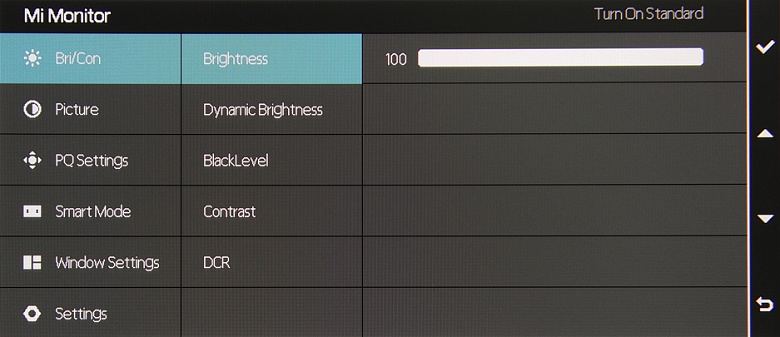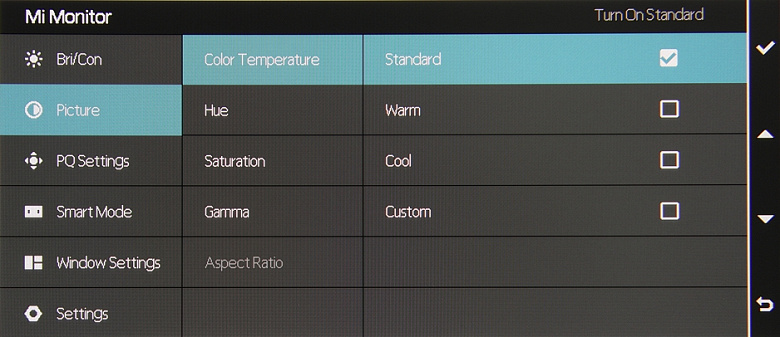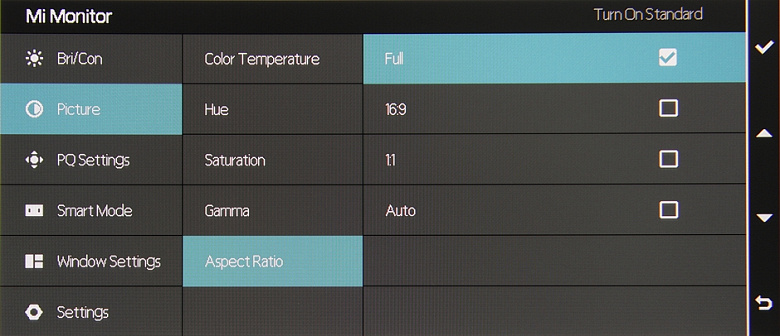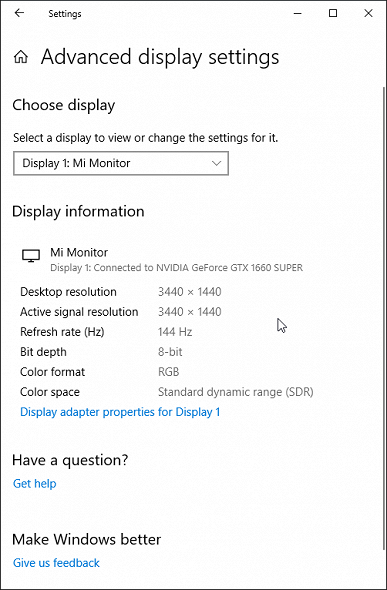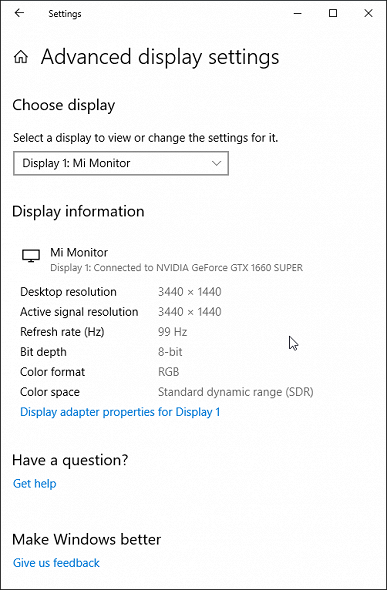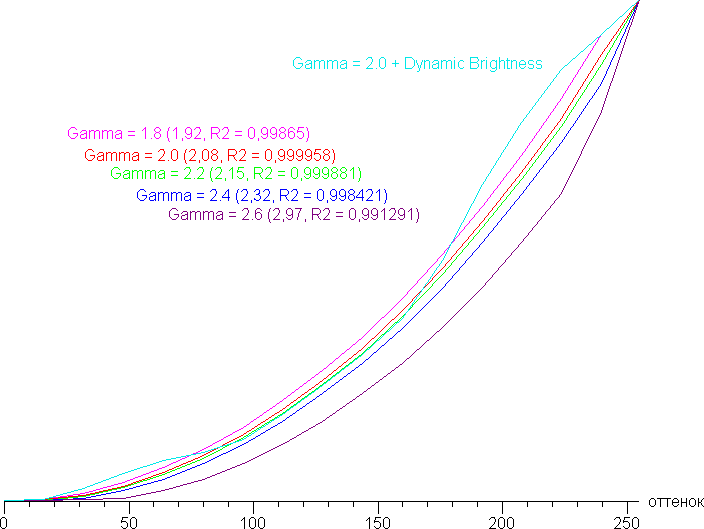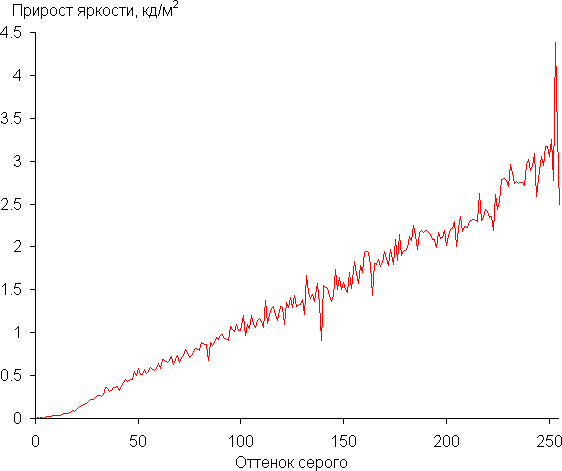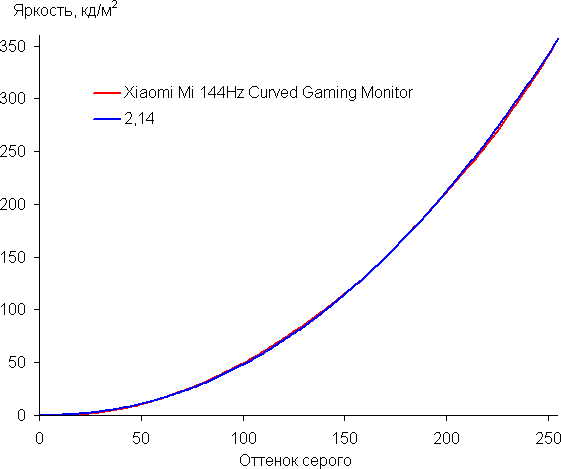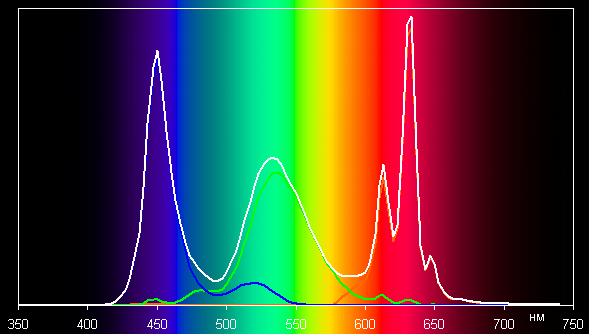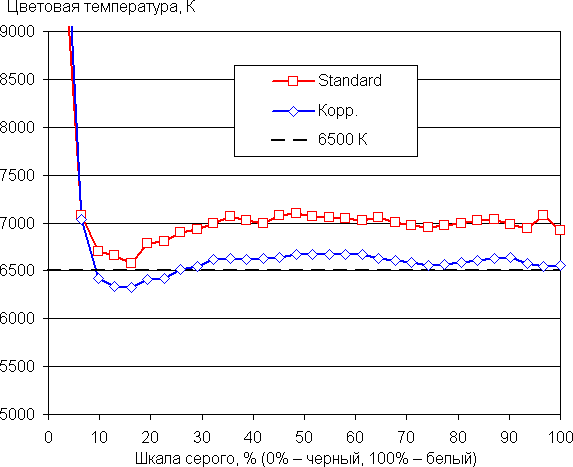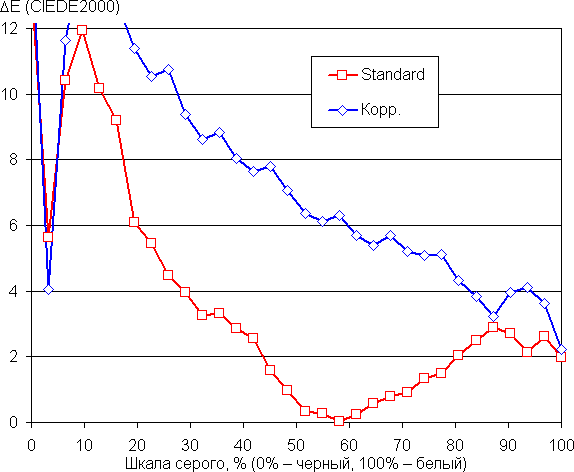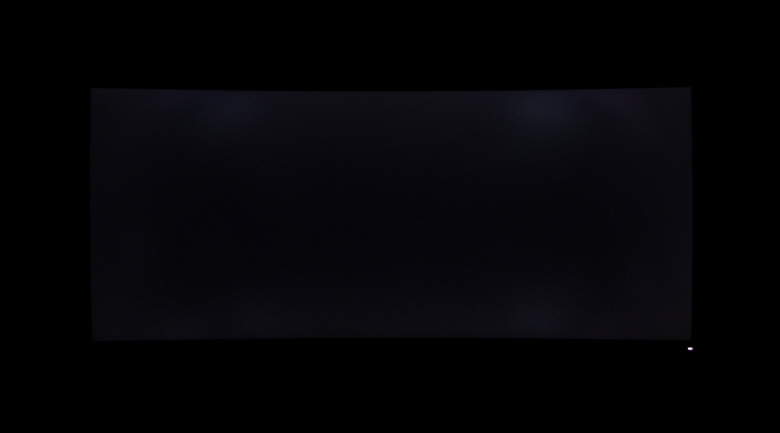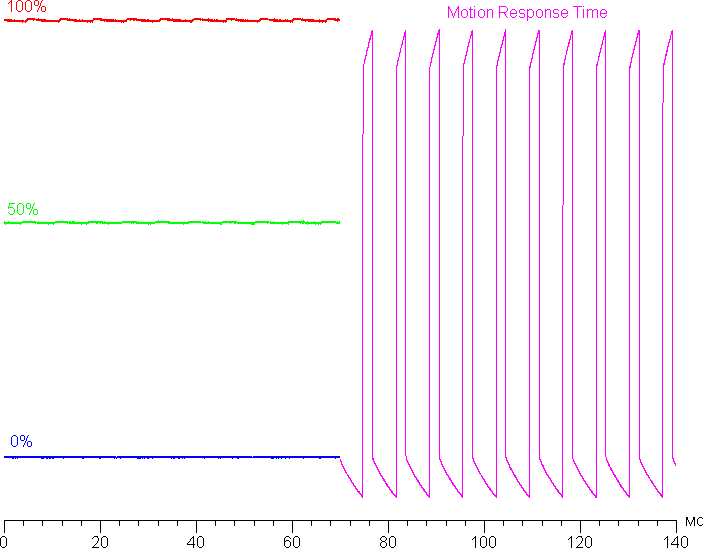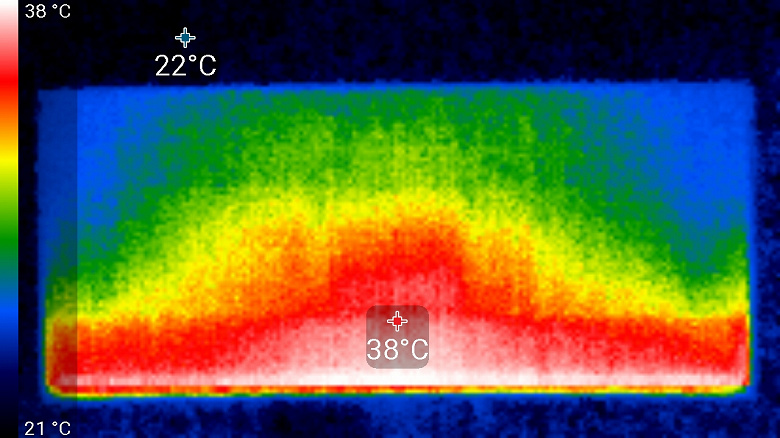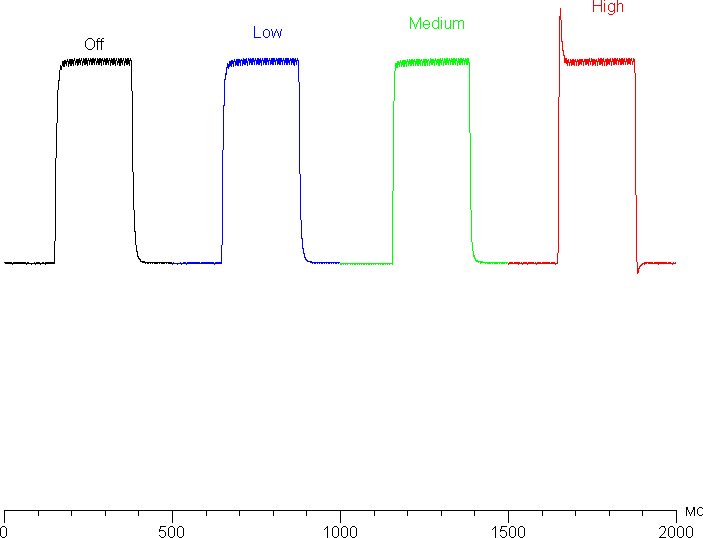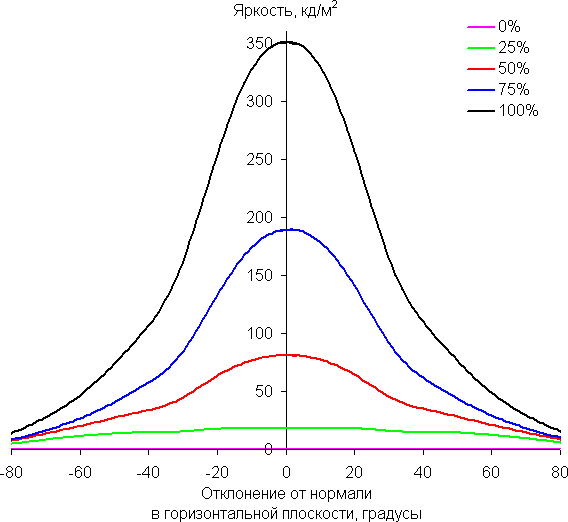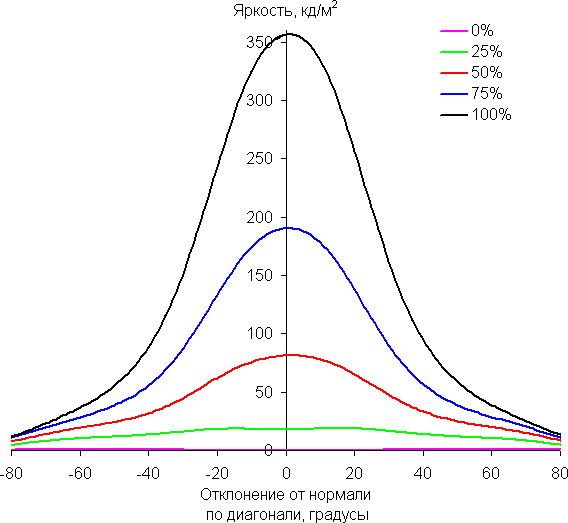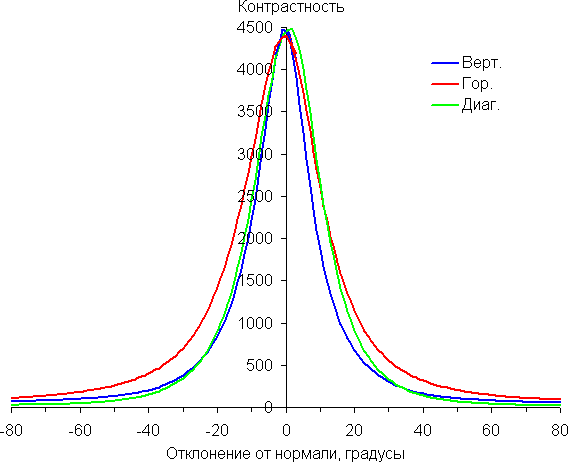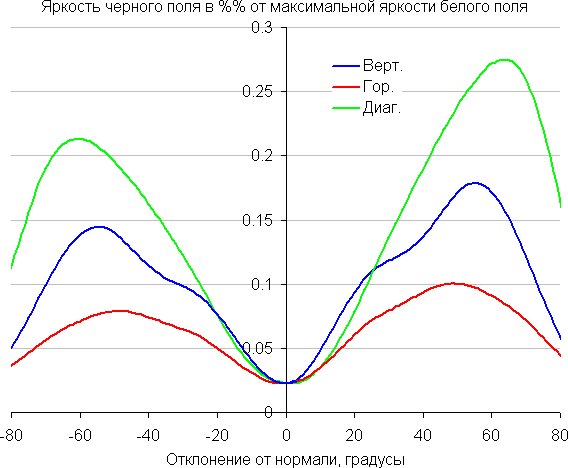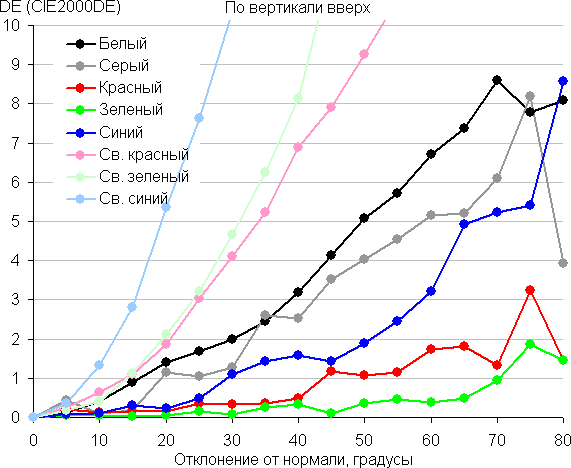Паспортные характеристики, комплект поставки и цена
| Код модели | XMMNTWQ34 |
|---|---|
| Тип матрицы | ЖК-панель VA со светодиодной (WLED) краевой подсветкой |
| Диагональ | 86,36 см (34 дюйма) |
| Отношение сторон | 21:9 |
| Разрешение | 3440×1440 пикселей (WQHD) |
| Шаг пикселей | 0,23175 мм |
| Яркость (максимальная) | 300 кд/м² (типично) |
| Контрастность | статическая 3000:1 (типично) |
| Углы обзора | нет данных |
| Время отклика | 4 мс (от серого к серому — GTG) |
| Количество отображаемых цветов | 16,7 млн — 8 бит на цвет |
| Интерфейсы |
|
| Совместимые видеосигналы | DisplayPort до 3440×1440/144 Гц (Отчет MonInfo для входа DisplayPort), HDMI до 3440×1440/100 Гц (отчет MonInfo для входа HDMI) |
| Акустическая система | отсутствует |
| Особенности |
|
| Размеры (Ш×В×Г) | 810×521×243 мм с подставкой |
| Масса | 8 кг с подставкой |
| Потребляемая мощность | 80 Вт максимум, 54 Вт типично, 0,5 Вт в режиме ожидания или в выключенном состоянии |
| Напряжение питания | 100—240 В, 50/60 Гц |
| Комплект поставки (необходимо уточнять перед покупкой) |
|
| Ссылка на сайт производителя | www.mi.com |
| Розничные предложения |
узнать цену |
Внешний вид
Дизайн монитора строгий, нет ни изощренного оформления подставки, ни цветастой подсветки, к которым нас приучили ведущие производители игровых мониторов. Панели монитора и кожухи подставки изготовлены из пластика с черной матовой поверхностью. Плоскость экрана изогнута по цилиндру так, что правый и левый край немного выдвинуты вперед. Заявленный радиус изгиба равен 1,5 м (по факту, скорее, 1,3 м). Равномерность кривизны экрана у данной модели хорошая, правда в вертикальной полосе шириной порядка 10 см у правого и левого края экран практически плоский, но это характерно для всех изогнутых ЖК-экранов. Внешняя поверхность матрицы черная, полуматовая (зеркальность выражена), жесткая. Экран выглядит как монолитная поверхность, ограниченная снизу относительно узкой планкой, а по периметру — узкой окантовкой. Выведя изображение на экран, можно увидеть, что на самом деле между внешними границами экрана и собственно областью отображения есть неширокие поля.
В правой нижней части задней панели близко к правому торцу вертикально в ряд расположены пять механических кнопок управления. Отличить кнопку питания на ощупь помогают выпуклость в ее центре, увеличенные размер и увеличенное расстояние от остальных.
На фронтальной планке близко к правому краю находится белый светорассеиватель индикатора состояния.
Поверхность задней панели на ощупь слегка бархатистая. Разъем питания и интерфейсные разъемы расположены в нише сзади и ориентированы вниз.
Нишу с разъемами можно прикрыть декоративной крышкой, которая крепится на магнитах и зацепах, а отходящие кабели можно пропустить через отверстие с резиновой окантовкой в стойке подставки и вывести через вырез на кожухе на стойке, который также крепится на магнитах и зацепах. В итоге сзади монитор выглядит очень аккуратно.
Вентиляционные решетки есть в углублении вокруг крепежной площадки, в нише с разъемами и на нижнем торце. Силовой элемент основания подставки изготовлен из алюминиевого сплава и имеет черное матовое покрытие. Сверху он прикрыт кожухом из пластика. Лучи основания подставки расходятся широко в стороны, что обеспечивает монитору хорошую устойчивость, при этом рабочая площадь стола под монитором уменьшается несущественно. Резиновые накладки снизу на плоскости основания подставки защищают поверхность стола от царапин и предотвращают скольжение монитора на гладких поверхностях.
Несущие элементы стойки подставки и крепежного узла изготовлены из стали и алюминиевого сплава и также прикрыты пластиковыми кожухами. Конструкция подставки достаточно жесткая. Стойка имеет фиксированную высоту, но подпираемый пружиной механизм со стальным рельсовым шариковым подшипником обеспечивает вертикальное перемещение крепежного узла (на 120 мм), на который крепится блок экрана. В итоге легким движением руки экран можно установить на нужную высоту.
Крепежный узел оснащен двумя шарнирами, позволяющими немного наклонять блок экрана вперед (на 3,9° согласно нашим измерениям) от вертикального положения, больше наклонять назад (на 13,6°) и поворачивать вправо-влево (±40°).
Крепежная площадка быстросъемная с пружинным фиксатором. При необходимости подставку можно отсоединить (или не подсоединять) и закрепить блок экрана на VESA-совместимом кронштейне (площадка 100 на 100 мм), для чего в комплекте поставки есть необходимые удлинительные стойки и винты.
Также к монитору прилагается кабель питания с китайской вилкой (его можно сразу выкинуть и использовать любой «компьютерный» кабель питания), кабель DisplayPort (к сожалению, с защелками) и краткое руководство пользователя на китайском и английском языках.
Продается монитор в не очень большой скромно оформленной коробке с прорезными ручками по бокам.
Коммутация
Монитор оснащен четырьмя цифровыми входами в полноразмерном варианте: пара DisplayPort и пара HDMI. Выбор входа осуществляется в меню установок, также монитор сам переключается на тот вход, на котором есть сигнал.
Цифровые аудиосигналы, передаваемые на входы DisplayPort и HDMI (источник звука можно принудительно выбрать в меню установок, там же регулируется громкость), после преобразования в аналоговый вид выводятся через гнездо миниджек 3,5 мм. К этому гнезду можно подключить внешнюю активную акустическую систему или наушники. Тестирование показало, что мощности выхода хватило, чтобы в наушников на 32 Ом с чувствительностью 92 дБ был большой запас по громкости. Качество звука в наушниках среднее: в паузах шума не слышно, стереофонический эффект присутствует, но низких частот нет совсем, да и средние звучат резковато.
Меню, управление, локализация
Индикатор питания при работе неярко светится белым, в режиме ожидания — мигает белым и не горит, если монитор условно выключен. В меню свечение индикатора отключить нельзя. Если он будет раздражать, то на помощь может прийти кусочек черной изоленты. При навигации по меню справа выводятся значки-подсказки по текущим функциям кнопок, расположенные напротив самих кнопок. Списки в меню зациклены, но в целом навигация по меню неудобная. Меню достаточно крупное, масштаб позволяет оценить снимок ниже, где видна вся область отображения монитора:
При настройке изображения меню остается на экране — это несколько мешает оценке вносимых изменений. Меню изначально на китайском языке, но его можно переключить на английский.
Нет никаких установок, влияющих на функционирование меню.
Изображение
Настроек, изменяющих яркостный и цветовой баланс не очень много.
Присутствует набор предустановленных значений настроек в виде нескольких заводских профилей.
Настройки запоминаются для входов. Основных режимов геометрической трансформации четыре: принудительное растягивание картинки на всю площадь экрана, вывод в формате 16:9, вывод один к одному по пикселям в центре экрана и увеличение до границ экрана с сохранением исходных пропорций (пиксели считаются квадратными). В тех случаях, когда изображение занимает не всю площадь экрана, оставшиеся поля заливаются черным.
Присутствуют функции картинка-в-картинке (PIP) и картинка-рядом-с-картинкой (PBP). В режиме PIP изображение в дополнительном окне выводится сохранением исходных пропорций, а если соотношение сторон исходного изображения меньше 21:9, то по бокам выводятся черные полосы. Но только, если частота обновления выше 60 Гц. При 60 Гц картинка растягивается на всю область для дополнительного окна. В режиме PIP выбирается положение дополнительного окна в одном из четырех углов, а также его размер из трех возможных.
В любом случае вывода пиксель в пиксель для дополнительного окна мы не получили.
В режиме PBP изображение выводится с заполнением обоих половинок экрана, но при подключении к ПК можно выбрать режим с разрешением 1720×1440 при частоте обновления 60 Гц и получить вывод точка в точку.
В случае DisplayPort и профессиональной видеокарты поддерживается работа в режиме 10 бит на цвет, но вывод на экран монитора происходит в режиме 8 бит на цвет.
В данном мониторе реализована поддержка технологии Radeon FreeSync. Диапазон поддерживаемых частот в новейшей версии панели настроек видеокарты, к сожалению, не выводится. Для визуальной оценки мы использовали описанную в указанной статье тестовую утилиту. Включение FreeSync позволило получить изображение с плавным движением в кадре и без разрывов.
При подключении к компьютеру по DisplayPort поддерживалось разрешение до 3440×1440 при 144 Гц кадровой частоты на вход, и вывод изображения на экран также осуществлялся с этой частотой, в случае HDMI — только до 3440×1440 при 100 Гц.
Почему-то при подключении к видеокарте GeForce GTX 1660 Super в режиме 3440×1440 при 144 Гц (RGB) есть небольшое снижение цветовой четкости по горизонтали, тогда как в случае видеокарты Radeon RX Vega56 никакого снижения четкости нет.
Кинотеатральные режимы работы тестировались при подключении к Blu-ray-плееру Sony BDP-S300. Проверялась работа по HDMI. Монитор воспринимает сигналы 576i/p, 480i/p, 720p, 1080i и 1080p при 50 и 60 кадр/с. 1080p при 24 кадр/с поддерживается, но кадры в этом режиме выводятся с отношением длительности как 2:3. В случае чересстрочных сигналов неменяющиеся участки выводятся по кадрам, двигающиеся объекты — по полям. В стандартном для видео диапазоне (16—235) отображаются почти все градации оттенков: в тенях различаются все оттенки и уровень черного правильный, но в светах в зависимости от значения настройки Contrast или пара оттенков сливается с белым (Contrast = 89) или различается один оттенок белее белого (Contrast = 88). Яркостная и цветовая четкости высокие, но в случае прогрессивных сигналов цветовая четкость немного выше, чем в случае чересстрочных. Интерполяция низких разрешений к разрешению матрицы выполняется без значимых артефактов. Функция подавления видеошумов, по всей видимости, не работает.
Матовость поверхности матрицы позволяет работать с комфортом в случае типичного варианта расположения монитора (на столе), пользователя (на стуле перед монитором) и светильников (на потолке) в помещении. Заметного «кристаллического» эффекта нет.
Тестирование ЖК-матрицы
Микрофотографии матрицы
Изображение структуры пикселей из-за матовой поверхности чуть размыто, но VA распознать можно:
Фокусировка на поверхности экрана выявила хаотично расположенные микродефекты поверхности, отвечающие собственно за матовые свойства:
Зерно этих дефектов в несколько раз меньше размеров субпикселей (масштаб этих двух фотографий одинаковый), поэтому фокусировка на микродефектах и «перескок» фокуса по субпикселям при изменении угла зрения выражены слабо, из-за этого нет и «кристаллического» эффекта.
Оценка качества цветопередачи
Реальная гамма-кривая зависит от выбранного значения списке Gamma (значения показателей аппроксимирующей функции приведены в скобках в подписях, там же — коэффициент детерминации):
При включении режима Dynamic Brightness гамма-кривая динамически подстраивается под выводимое изображение. Реальная гамма-кривая ближе всего к стандартной при выборе варианта 2.2, поэтому далее мы измерили яркость 256 оттенков серого (от 0, 0, 0 до 255, 255, 255) при этом значении. График ниже показывает прирост (не абсолютное значение!) яркости между соседними полутонами:
В среднем рост прироста яркости более-менее равномерный. При этом каждый следующий оттенок значимо ярче предыдущего, даже в темной области:
Аппроксимация полученной гамма-кривой дала показатель 2,14, что близко к стандартному значению 2,2, при этом реальная гамма-кривая мало отклоняется от аппроксимирующей степенной функции:
Дополнительной настройкой BlackLevel можно поднять уровень черного, что приведет к снижению контраста, но и улучшит различимость деталей в тенях.
Для оценки качества цветопередачи использовали спектрофотометр i1Pro 2 и комплект программ Argyll CMS (1.5.0).
Цветовой охват заметно шире sRGB и близок к DCI:
В итоге цвета обычных изображений, ориентированных на вывод на устройствах с охватом sRGB, выглядят слегка перенасыщенными. Впрочем, для игрового монитора это вряд ли стоит считать значимым недостатком. В крайнем случае можно попробовать снизить насыщенность цветов настройкой Saturation.
Ниже приведен спектр для белого поля (белая линия), наложенный на спектры красного, зеленого и синего полей (линии соответствующих цветов):
Можно предположить, что в светодиодах подсветки применяется синий излучатель и зеленый и красный люминофоры, при этом в красном люминофоре (а может и в зеленом) используются так называемые квантовые точки. Хорошее разделение компонент позволяет получить широкий цветовой охват.
Цветовой баланс в случае профиля Standard для настройки Color Temperature приемлемый. Но все равно мы попытались вручную скорректировать цвета, регулируя усиление трех основных цветов. Графики ниже показывают цветовую температуру на различных участках шкалы серого и отклонение от спектра абсолютно черного тела (параметр ΔE) в случае варианта Standard, после ручной коррекции (48/50/48 для значений R/G/B):
Самый близкий к черному диапазон можно не учитывать, так как в нем цветопередача не так важна, а погрешность измерения цветовых характеристик высокая. Ручная коррекция приблизила цветовую температуру к стандартным 6500 К, но значение ΔE в среднем выросло. С практической точки зрения и с учетом игрового предназначения монитора особой необходимости в такой коррекции нет, можно оставить профиль Standard.
Измерение равномерности черного и белого полей, яркости и энергопотребления
Измерения яркости проводились в 25 точках экрана, расположенных с шагом 1/6 от ширины и высоты экрана (границы экрана не включены). Контрастность вычислялась как отношение яркости полей в измеряемых точках. Все доступные для изменения настройки установлены на значения, обеспечивающие максимальную яркость изображения.
| Параметр | Среднее | Отклонение от среднего | |
|---|---|---|---|
| мин., % | макс., % | ||
| Яркость черного поля | 0,075 кд/м² | −17 | 18 |
| Яркость белого поля | 330 кд/м² | −14 | 11 |
| Контрастность | 4460:1 | −11 | 13 |
Равномерность всех трех параметров средняя. Контрастность для данного типа матриц по современным меркам высокая. Визуально видно, что черное поле местами засвечено. Фотография ниже это демонстрирует:
Характер засвеченных участков позволяет предположить, что появились они из-за деформации матрицы в результате ее изгиба. Заметим, что высокая контрастность снижает видимость неравномерности черного поля: ее видно только в темноте при выводе черного на весь экран и после того, как глаза немного адаптируются к темноте.
При включении режима DCR установившаяся контрастность формально возрастает до бесконечности, так как на черном поле во весь экран подсветка просто выключается (но белого курсора мыши достаточно для включения подсветки). В принципе, динамическая подстройка яркости может улучшить восприятие темных сцен, но в данном случае скорость изменения яркости подсветки невысокая, поэтому практической пользы от этой функции немного. График ниже показывает, как увеличивается яркость (вертикальная ось) при переключении с черного поля почти во весь экран (после 5 секунд выдержки) на белое поле тоже почти во весь экран при выключенной и включенной динамической подстройки яркости:
Яркость белого поля в центре экрана и потребляемая от сети мощность (остальные настройки установлены на значения, обеспечивающие максимальную яркость изображения):
| Значение настройки Brightness | Яркость, кд/м² | Потребление электроэнергии, Вт |
|---|---|---|
| 100 | 357 | 53,6 |
| 50 | 217 | 35,6 |
| 0 | 57 | 19,4 |
| 100 + Motion Response Time | 125 | 28,6 |
В режиме ожидания монитор потребляет 0,4 Вт, а в условно выключенном состоянии — 0,2 Вт.
Яркость монитора меняется именно яркостью подсветки, то есть без ущерба для качества изображения (сохраняется контрастность и количество различимых градаций) яркость монитора можно менять в широких пределах, что позволяет с комфортом играть, работать и смотреть фильмы как в освещенном, так и в темном помещении. На любом уровне яркости значимая модуляция подсветки отсутствует, что исключает видимое мерцание экрана. Для тех, кто привык распознавать знакомое сокращение, уточним: ШИМ отсутствует. В доказательство приведем графики зависимости яркости (вертикальная ось) от времени (горизонтальная ось) при различных значениях настройки яркости (левая часть рисунка):
Есть режим со вставкой темного кадра (черным он в данном случае не является) с названием Motion Response Time (зависимости яркости от времени в правой части рисунка выше). Четкость в движении действительно повышается, но из-за обнаруживаемого в некоторых случаях мерцания с частотой максимум в 144 Гц данный режим рекомендуется использовать с осторожностью, так как мерцание может приводить к повышенной утомляемости глаз.
Нагрев монитора можно оценить по приведенным снимкам с ИК-камеры, полученным после долговременной работы монитора на максимальной яркости в помещении с температурой примерно 24 °C:
Нижний край экрана нагрелся до 40 °C максимум:
Видимо, внизу находится светодиодная линейка подсветки экрана. Нагрев сзади умеренный.
Определение времени отклика и задержки вывода
Время отклика зависит от значения настройки Response Time, которая управляет разгоном матрицы. Ступени регулировки четыре. График ниже показывает, как меняется время включения и выключения при переходе черный-белый-черный (столбики «вкл.» и «выкл.»), а также среднее суммарное время для переходов между полутонами (столбики GTG) в случае режима с частотой обновления 144 Гц:
Ниже приведены графики полутонового перехода между оттенками 40% и 60% и обратно при различных значениях настройки Response Time (по вертикали — яркость, по горизонтали — время, для наглядности графики выстроены последовательно):
Можно остановиться на варианте High, так как даже на максимальном разгоне артефакты не заметны. С нашей точки зрения, скорости матрицы после разгона вполне достаточно даже для динамичных игр.
В подтверждение приведем зависимость яркости от времени при чередовании белого и черного кадра при 144 Гц кадровой частоты после разгона:
Видно, что максимальная яркость белого кадра выше уровня 90% белого, а минимальная яркость черного кадра равна яркости черного в статике. То есть скорости матрицы достаточно для полноценного вывода изображения с кадровой частотой 144 Гц.
Мы определяли полную задержку вывода от переключения страниц видеобуфера до начала вывода изображения на экран (напомним, что она зависит от особенностей работы ОС Windows и видеокарты, а не только от монитора). Задержка вывода изображения зависит от частоты обновления, при 100 Гц (подключение по HDMI) задержка равна 9,4 мс, при 144 Гц (по DisplayPort) — 5,2 мс. В обоих случаях это небольшая задержка, она абсолютно не ощущается при работе за ПК, да и в играх не приведет с снижению результативности.
Измерение углов обзора
Чтобы выяснить, как меняется яркость экрана при отклонении от перпендикуляра к экрану, мы провели серию измерений яркости черного, белого и оттенков серого в центре экрана в широком диапазоне углов, отклоняя ось датчика в вертикальном, горизонтальном и диагональном (из угла в угол, но для соотношения 16:9) направлениях.
Уменьшение яркости на 50% от максимального значения:
| Направление | Угол |
|---|---|
| Вертикальное | −25°/25° |
| Горизонтальное | −28°/27° |
| Диагональное | −27°/28° |
Отметим примерно одинаковый характер уменьшения яркости при отклонении от перпендикуляра к экрану во всех трех направлениях, при этом графики не пересекаются во всем диапазоне измеряемых углов. Снижение яркости белого поля происходит относительно быстро. При отклонении в диагональном направлении яркость черного поля достигает большего значения, чем в двух других случаях. Однако максимум яркости черного поля все равно меньше, чем в случае типичного монитора на матрице IPS. Контрастность в диапазоне углов ±82° приближается к отметке 10:1 только при отклонении по диагонали, но все равно остается существенно выше этого значения.
Для количественной характеристики изменения цветопередачи мы провели колориметрические измерения для белого, серого (127, 127, 127), красного, зеленого и синего, а также светло-красного, светло-зеленого и светло-синего полей во весь экран с использованием установки, подобной той, что применялась в предыдущем тесте. Измерения проводились в диапазоне углов от 0° (датчик направлен перпендикулярно к экрану) до 80° с шагом в 5°. Полученные значения интенсивностей были пересчитаны в ΔE относительно замера каждого поля при перпендикулярном положении датчика относительно экрана. Результаты представлены ниже:
В качестве реперной точки можно выбрать отклонение в 45°, что может быть актуальным в случае, например, если изображение на экране рассматривают два человека одновременно. Критерием сохранения правильности цветов можно считать значение ΔE меньше 3.
Из графиков следует, что при взгляде под углом хотя бы основные цвета меняются несильно, но полутона (особенно светло-синий) существенно изменяются, что ожидаемо для матрицы типа *VA и является ее основным недостатком.
Выводы
Xiaomi Mi 144Hz Curved Gaming Monitor можно считать весьма продвинутым игровым монитором, так как он сверхширокоформатный, высокого разрешения и с высокой максимальной частотой обновления, плюс поддерживает FreeSync. Правда, в нем нет никаких дополнительных игровых функций, вроде вывода экранного прицела, и не поддерживается HDR. К особенностям внешнего вида, которые могут привлечь покупателя, относятся изогнутый экран, строгий дизайн и условно безрамочный экран.
Достоинства
- Строгий дизайн
- Поддержка технологии AMD Radeon FreeSync
- Частота обновления до 144 Гц
- Низкая задержка вывода
- Эффективный регулируемый разгон матрицы и функция повышения динамической четкости
- Отсутствие мерцания подсветки
- Режим с низкой интенсивностью синей компоненты
- Режимы картинка-в-картинке и картинка-рядом-с-картинкой
- Удобная и регулируемая подставка
- Система укладки кабелей и декоративная крышка на нишу с разъемами
- VESA-площадка 100 на 100 мм
Недостатки
- Нерусифицированное меню
- Неотключаемый индикатор
В заключение предлагаем посмотреть наш видеообзор монитора Xiaomi Mi 144Hz Curved Gaming Monitor:
Наш видеообзор монитора Xiaomi Mi 144Hz Curved Gaming Monitor можно также посмотреть на iXBT.video
Вступление
Все мы с вами привыкли к тому, что если хочешь качественный монитор, то надо смотреть на модели от A-брендов, предварительно ознакомившись с обзорами на самые актуальные и выдающиеся из них. Другие же в попытках сэкономить смотрят на решения так называемых B-брендов, список которых мы, пожалуй, не будем оглашать. Обойдёмся без бурных дискуссий и обид со стороны поклонников, да и просто людей, использующих их продукцию изо дня в день.
Всего каких-то 6-7 лет назад на просторах интернета прогремела волна слухов о «корейских мониторах» от таких новых брендов, как Crossover, Yamakasi, QNIX и других. Их стали обсуждать, сравнивать и искать возможность приобрести. Достаточно быстро появилось много продавцов на тогда ещё очень популярном аукционе Ebay и продажи, что говорится – «пошли». Выползло много «представителей» и откровенных перекупщиков. Не отставали от них и те, кто не побоялся приобрести столь хрупкий товар напрямую, для себя любимого.
Время шло, автор этого текста успел плотно поработать примерно с десятью популярными на тот момент «корейцами», но в какой-то момент цены начали расти, популярность их упала, а огромное количество людей остались с проблемными экземплярами, у которых постепенно выходили из строя те или иные элементы. Честно говоря, не радовали многие решения своим качеством и при первом знакомстве, но зато многие смогли существенно сэкономить, приобретя монитор по техническим характеристикам на уровне дорогущих Apple Cinema Display, на которые и равнялись вышеуказанные новички рынка.
За последние 5 лет подобных историй больше не случалось, но тут на горизонте замаячила популярная китайская контора Xiaomi, на данный момент занимающаяся производством гигантского перечня товаров, чему способствуют плотные взаимоотношения с различными партнёрами, которые быстро и с большой радостью переходят под управление «китайского гиганта».
Проверить силы на новом для себя рынке Xiaomi решила с помощью буквально трёх моделей дисплеев: двух из топовой серии Mi и одного более доступного Redmi, который, впрочем, оказался в России не дешевле своего премиального брата.
Автор достаточно давно пользуется продукцией Сяоми, подсадил на неё многих знакомых и родственников, но при этом НЕ является ярым фанатом бренда, видит все недостатки того или иного продукта и готов с радостью рассказать про них. Чтобы развеять огромный позитив, раздутый на просторах русскоязычного интернета, для очередного тестирования мы взяли самый интересный и популярный дисплей Xiaomi – Mi Surface Display 34. Давайте узнаем насколько качественным получился первый монитор бренда и насколько далеко компания ушла от стереотипов аля «китайская подделка», часто используемых для описания «корейцев, которые не смогли…».
Справочная информация
Производитель ворвался на рынок настольных дисплеев со своим главным преимуществом – низкой ценой. В случае с Mi Surface Display 34, представленном ещё в середине октября 2019 года, для Российского покупателя история снижения цены оказалась растянутой всего на несколько месяцев. Первые поставки стартовали в мае 2020 года и героя обзора можно было приобрести за 35-40 тысяч рублей, что было близко к одному из главных конкурентов в лице решения от AOC. Уже в июне новинка сбросила в среднем 5 тысяч, а в середине июля предлагается в десятке магазинов за 25000-26000 рублей. С таким подходом, а также повышенной на фоне соперников частотой вертикальной развёртки до 144 Гц, Xiaomi, получается, соревнуется только сама с собой. Все остальные – совсем другая история и плетутся далеко позади.
Говоря об используемой матрице многие утверждают, что в мониторе применена SVA-панель от Samsung. Вполне возможно, что так оно и есть. Однако, точных тому подтверждений не представлено, а интернет до сих пор не знает про существование 34-дюймовой SVA с разрешением 3440 х 1440 пикселей, частотой развёртки 144 Гц и радиусом изогнутости 1500R (1500 мм). Таким образом, мы можем лишь говорить про какую-то *VA-матрицу с указанными производителем характеристиками и несколько расширенным цветовым охватом (выявлено в ходе тестирования), что, скорее всего, было достигнуто с помощью использования так называемой PSF Phosphor W-LED-подсветки (но это не точно).
Сама подсветка обходится без мерцания (Flicker-Free), поддерживает режим MRT для вставки «чёрного кадра» и соответствующего увеличения чёткости движущихся объектов на экране, а также способна снизить свою синюю составляющую спектра при переходе в пресет Low Blue Light. Производитель говорит о возможности воспроизведения 16,7 миллиона цветовых оттенков, что намекает нам на то, что панель является 8-битной. Используется ли для расширения глубины цвета технология dithering (дизеринг) – вопрос на миллион, на с большей долей вероятности – да, ведь для увеличения скорости – это один из самых популярных приёмов
.

По уровню максимальной яркости, коэффициенту контрастности и углам обзора монитор соответствует среднему уровню среди крупных *VA-решений. Время отклика в 4 мс при заявленных 144 Гц – цифра не вызывающая нареканий, и не дающая больших надежд на сверхвыдающиеся скоростные способности дисплея. В свою очередь это не отменяет наличие поддержки системы адаптивной синхронизации AMD Free-Sync и не официальную поддержку G-Sync в режиме Compatible в реальном диапазоне 40-144 Гц.
Среди основных интерфейсов модель может предложить два HDMI 2.0 и два DP 1.4. Для работы с несколькими источниками доступны функции PIP|PbP, но стоит учитывать наличие некоторых ограничений (только два источника, снижение разрешения при активации PbP). Дополнительно предусмотрен 3,5 мм разъём для подключения наушников, а вот встроенной акустической системы и USB-портов для работы с периферией у Mi Surface не представлено.

В мониторе применяется «безрамочная» панель, но уже ставшая стандартом нижняя накладка всё ещё с нами. Эргономичная подставка предлагает воспользоваться тремя степенями свободы, а система управления основана на базе пяти физических кнопок.
Комплект поставки
Экономия должна быть разумной, а поэтому для своего доступного решения компания Xiaomi предпочла воспользоваться максимальной простой упаковкой из не крашенного картона без особых визуальных изысков в оформлении. Нет у коробки и ручки для переноски. Лишь два специальных выреза по бокам и две мало о чём говорящих наклейки для русскоговорящего потребителя.
Из полезного только дата производства – январь 2020 года и, конечно, место производства – Китай, что, в общем-то, не удивительно J.
Комплект поставки новинки включает в себя следующее:
- кабель питания (австралийская вилка);
- кабель DisplayPort;
- краткая инструкция по установке и настройке дисплея;
- два набора винтов.
Набор минимальный. Для работы вам понадобиться приобрести стандартный кабель питания (которым вы привыкли подключать свой старый дисплей или БП компьютера) либо специальный переходник (менее предпочтительно). Для дальнейшего подключения стоит воспользоваться интерфейсом DisplayPort. В случае же использования HDMI можете рассчитывать только на 100 Гц при нативном разрешении экрана, о чём откровенно сообщает производитель, как на своём сайте, так и в краткой инструкции.
Дизайн и эргономика

Компания Xiaomi редко удивляет каким-то выдающимся и очень выразительным дизайном большинства своих второстепенных продуктов, а поэтому монитор Mi Surface Display 34 пускай и выглядит современно, но вместе с тем минималистично и максимально лаконично.
Дизайнеры обошлись без использования вызывающе-ярких элементов и воспользовались полуматовым тёмно-серым пластиком, как для исполнения корпуса монитора, так и его подставки.

Визуально дисплей Xiaomi напоминает некоторые решения компании Samsung, а максимально близко их роднит форма подставки с двумя длинными и широко расставленными ножками. Сама же центральная колонна более утончённая, с задней пластиковой крышкой на магнитах, за которой прячется канал для прокладки кабелей и вывода их из нижней части стойки.


Монитор обладает быстросъёмным соединением и поддерживает VESA-совместимые кронштейны стандарта 100 х 100 мм.


Дополняет систему прокладки кабелей задняя пластиковая крышка корпуса, также оборудованная специальными магнитами – для удобства снятия и установки.

Подобное сочетание обеспечивает вполне себе не плохой результат. Правда, стоит учитывать необходимость использования достаточно тонких кабелей. В противном случае обе магнитные крышки могут не выдержать создаваемого давления более плотными кабелями и самостоятельно «катапультироваться».
Эргономическая составляющая новинки, в целом, не вызывает особых вопросов. Доступен наклон в диапазоне от -4 до +15 градусов, изменение высоты на 120 мм, поворот на 40 градусов влево/вправо. Функция переворота в портретный режим (Pivot) отсутствует, но для монитора на *VA-матрице с подобной диагональю это в порядке нормы.
Все удерживающие элементы и внутренности крепёжных механизмов сделаны из металла. На основании подставки для лучшего сцепления с рабочей поверхностью используется две крупные и две небольшие резиновые вставки.


Качество сборки и материалов совсем не кричат о высокой доступности героя обзора. Всё совсем наоборот: идеальная подгонка элементов друг к другу, их обработка, качество покраски, ничего не скрипит и не люфтит.



Единственная и, пожалуй, одна из главных проблем монитора – любовь используемого пластика к собиранию отпечатков пальцев и пыли. Любое прикосновение к корпусу или подставке оставляют на них сложно оттираемые следы и через некоторое время монитор начинает выглядеть не очень здорово…
В качестве демонстрации использования полуматовой защитной поверхности матрицы – фотография выше. Благодаря ей кристаллический эффект должен быть практически незаметен, а антибликовые свойства сохранены на достойном уровне.

В задней части монитора расположились все основные интерфейсы для подключения, ориентированные вниз. С первоначальным подключением, из-за отсутствия Pivot-переворота, могут возникнуть небольшие проблемы, однако, надеемся, что постоянно использовать разные источники вы не планируете.

Рядом с интерфейсами пользователь обнаружит информационную наклейку. Не зная китайский по ней мало, что можно разобрать. Да и судя по всему – не очень-то и надо.
Вспоминая про встроенную акустическую систему, можно сказать одно – место для её установки в корпусе Surface Display 34 есть, но самой системы нет. Поэтому остаётся использовать внешнюю акустику либо наушники.
Меню и управление
В изучаемом мониторе используется система управления на базе пяти физических клавиш. Управляющая питанием монитора чуть больше всех остальных и находится от них на большем расстоянии.
Индикатор питания размещён на передней панели и при рабочем экране светится белым цветом. Возможности его дезактивировать не представлено.
Управлять монитором не очень удобно – придётся привыкать. Популярный ныне 5-позиционный джойстик быстро бы решил эту проблему, но его здесь нет. Экономия она такая…
При нажатии на любую из четырёх управляющих кнопок на экране появляется основной меню по правую сторону от которого расположились наэкранные подсказки. Функции с быстрым доступом у монитора не предусмотрены.

Визуальный ряд OSD меню достаточно прост и лишь слегка «отдаёт китайщиной», особенно вспоминая поделки у «корейских мониторов».
Всего в меню шесть разделов. В первом — под названием Bri/Con — пользователю предлагается установить яркость подсветки, контраст, активировать динамическую яркость (лучше забудьте про неё), отрегулировать различимость глубоких теней (BlackLevel) и активировать динамическую контрастность (не сильно отличается по работе от динамической яркости).


Второй раздел Picture обеспечивает возможность регулировки цветовой температуры (три предустановленных режима и ручная настройка), общего оттенка и насыщенности (без отдельных цветовых каналов). Есть пять вариантов гаммы, а также различные варианты работы встроенного скалера изображения.

В PQ Settings (вероятнее всего это Picture Quality) пользователь может отрегулировать резкость картинки, степень разгона Overdrive, снижение шума (мы так и не поняли, как и где работает эта функция), а так активировать режим вставки «чёрного кадра».
Все доступные предустановленные режимы определены в четвёртый раздел SmartMode. Представлено шесть доступных вариантов, а по умолчанию выбран пресет Standard – самый адекватный из всех.
Для работы с функциями PiP|PbP выделен раздел Window Settings. Напомним, что возможна одновременная работа только с двумя подключёнными источниками. Здесь же можно выбрать источник сигнала при работе с одним ПК. В остальном же каких-то особых настроек вы здесь не встретите – всё максимально просто.
С последним разделом меню вам придётся познакомиться в первые же минуты работы за монитором, поскольку по умолчанию выставлен китайский язык. Для установки английского (а других удобоваримых вариантов не предусмотрено) вам необходимо добраться до первого пункта раздела Settings и выбрать необходимый вариант. Из других функций производитель предлагает выбрать источник аудиосигнала, выставить громкость, активировать FreeSync (и соответственно возможность активировать G-Sync в режиме Compatible), посмотреть доступный минимум рабочей информации и сбросить все настройки к значениям по умолчанию.
Доступ к сервисному меню найден не был. Монитор включался практически при любом сочетании клавиш, но эффекта от этого не было.
Результаты тестирования:
Цветовой охват
В мониторе установлена неизвестная *VA-панель с несколько расширенным цветовым охватом. Посмотрим на её возможности на примере Display 34:


Первоначальная проверка осуществлялась при заводских настройках дисплея. По представленным скриншотам видно, что монитор по своим возможностям превосходит sRGB на зелёным, салатовых, красных и жёлтых оттенках, но слегка проигрывает ему на синих и фиолетовых стимулах.

После активации режима MRT значимых изменений не происходит, а вот ручная настройка с дальнейшей калибровкой помогают слегка набрать очки в воспроизведении синих оттенков.
Теперь посмотрим на полученные цифры соответствия и общего объёма цветовых данных в различных режимах:
Стандартные
настройки:
- sRGB — 98,5|120,7 %;
- AdobeRGB — 78,6|83,1 %;
- DCI-P3 — 85,3|85,5 %;
Режим MRT:
- sRGB — 99,1|125,0 %;
- AdobeRGB — 80,6|86,1 %;
- DCI-P3 — 88,2|88,6 %;
После настройки и калибровки:
- sRGB — 99,7|122,8 %;
- AdobeRGB — 80,2|84,6 %;
- DCI-P3 — 86,7|87,0 %;
Все значения были получены при профилировании в среде Argyll CMS, с отсечением цветов и оттенков, выходящих за границы референсных значений. Исходя из полученных результатов следует отметить, что изученная новинка вполне себе не плохо подойдёт для работы с цветом, но исключительно после создания индивидуального профиля для понимания системой с каким монитором она имеет дело. Также следует помнить о некоторых особенностях большинства *VA-панелей, которые могут поставить жирный крест на выполнении той или иной задачи, где требуется высокая точность цветопередачи и, в частности, воспроизведения тёмных полутонов.
Говоря об оттенках, превосходящих изучаемые стандарты, можно отметить, что бороться с ними возможно уже всем известным вам методом – использование ICC/ICM профилей и программного обеспечения с нормальной поддержкой системы управления цветом (CMS). Среди таковых: продукты компании Adobe, Google Picasa, XnView, средство просмотра фотографий Windows (7, 8, 10), Firefox, Google Chrome и т.д.
Яркость, контрастность и основные показатели цветопередачи
В Xiaomi Display 34 предустановлено семь основных режимов Smart Mode. При настройках по умолчанию используется режим Standard со следующими настройками:
- Brightness – 80;
- Contrast – 75
- Color Temp. – Standard;
- Gamma – 2,2;
- Dynamic Brightness – Off;
- Black Level – 50;
- Response Time – Off;
- Noise Reduction – Off;
В дальнейшем для получения яркости 100 нит, цветовой температуры белой точки в 6500K и прочих улучшений были использованы следующие настройки:
- Brightness – 11;
- Contrast – 75
- Color Temp. – Custom (45|46|45);
- Gamma – 2,2;
- Dynamic Brightness – Off;
- Black Level – 50;
- Response Time – Medium;
- Noise Reduction – Off;
Основные изменения произошли за счёт снижения яркости подсветки и регулировки RGB Gain. Регулировка уровня контрастности и изменение режима гаммы монитору не требуются. Сделаете только хуже!
А теперь посмотрим на все полученные данные, представленные в таблице ниже:
Сразу скажу, что долго говорить о протестированных режимах нет смысла, ведь разница между ними не сказать, чтобы очень большая. В первую очередь разнится яркость, но в любом кроме MRT вы можете отрегулировать её по своему усмотрению. Коэффициент контрастности почти везде (режим Movie – исключение) превышает заявленный производитель, что говорит об отсутствии проблем с глубоким чёрным.
Точка белого по умолчанию настроена на уровне близком к холодным 8000К, что повторяют большая часть проверенных режимов. Ещё холоднее только Movie, где это можно принимать за некую норму (хотя не все производители так считают), а вот за тёплой «атмосферой» вам следует отправиться к Low Blue Light, в котором также слегка снижена общая контрастность картинки (но на коэф.контрастности это никак не влияет).
С точки зрения общей точности цветопередачи, которую мы можем оценить по выявленным отклонениям DeltaE, ни один из режимов не может предложить вам чего-то стоящего. Проблема, правда, кроется в большей степени в нестандартном цветовом охвате матрицы, нежели в настройках гаммы. Впрочем, без правок гаммы тоже никуда, да и ЦТ точки белого надо править, после чего произвести полноценное профилирование устройства, и только после этого дисплей Xiaomi может получить отличные результаты, представленные в таблице выше.
Гамма-кривые и баланс серого
С помощью программы HCFR Colormeter и “откалиброванного” колориметра X-Rite Display Pro мною были изучены гамма-кривые во всех рассмотренных выше режимах. Кроме того, по произведённым измерениям можно оценить расхождение серого клина (точек чёрно-белого градиента) на CIE диаграмме и сделать выводы о преобладании того или иного паразитного оттенка, либо его таковом отсутствии.



Первыми на очереди у нас режимы Standard и Eco, отличающиеся исключительно настройками заводской яркости. В каждом из них ощутимо снижена контрастность за счёт поднятия яркости средних и тёмных участков изображения, нарушен баланс RGB и выявлен горб на участке со светами, что может негативно сказываться на различимости светлых оттенков серого.

При активации режима вставки «чёрного кадра» MRT значимых изменений картинки не происходит. Лишь резко падает визуальная яркость и слегка улучшается баланс серого.






В режиме Game никаких намёков на дополнительные плюсы для игроков мы не нашли – отклонения цветопередачи в нём самые высокие из всех режимов, а каких-то явных изменений на фоне режима Standard не происходит. Пресет Movie может предложить вам отсутствие горба на гамма-кривых в светлых участках и холодные оттенки серого с хорошим балансом. В противовес ему выступает Low Blue Light с тёплыми оттенками и не таким идеальным балансом. Последним из предустановленных выступает RTS, но, честно говоря, сказать о нём нечего. Xiaomi, зачем он нужен?!

По итогу же, если вы хотите добиться от монитора наилучшей картинки (в пределах возможностей его матрицы), то без ручной настройки и калибровки не обойтись. Правда большой стабильностью цветопередачи матрица Xiaomi Mi Surface Display 34 не обладает, а поэтому получить конечные результаты могут отличаться с течением времени. Так и в случае выше – это результат через пару часов после калибровки.
Со временем результаты плывут, а поэтому гамма-кривые не идеальны (но лучше, чем было раньше, с правильным контрастом и без дисбаланса RGB) и только к балансу серого на CIE-диаграмме сложно придраться. В остальном же для работы с цветом важно использование созданного цветового профиля в ПО с его поддержкой.
Дополнительные возможности и настройки
У новинки Xiaomi нет каких-либо встроенных датчиков (освещенности, приближения), но в меню есть несколько дополнительных параметров, напрямую влияющих на точность цветопередачи и качество картинки в целом. Проверим, как влияют на изображения два из них: Gamma и Black Level.



Из дополнительных режимов гаммы в Display 34 есть варианты 1.8, 2.0, 2.4 и 2.6. Точность установки каждого из них не очень высокая, почти каждый из них со своими странностями. Однако, это один из самых простых вариантов быстро повлиять на контрастность картинки. Большинство же пользователей полностью устроит выставленное по умолчанию значение 2.2, как самое оптимальное и близкое к референсу среду представленных Xiaomi.

Параметр Black Level, как следует из его названия, регулирует различимость тёмных участках и делает это в случае с Display 34 достаточно мягко, правда, затрагивает эта регулировка и среднюю область гамма-кривых.



По итогу если вам нужны более различимые тени, то уходить выше 70 % точно не стоит. Если же вы хотите сделать картинку более выразительной и более правильной, то кроме регулировки яркости и RGB можете установить Black Level в положение 30 или 40 %. Опускаться ниже этих цифр – такое себе…
Равномерность градиентов и бандинг
Установленная 8-битная *VA-матрица смогла продемонстрировать достаточно качественные градиенты, но исключительно при настройках по умолчанию.

Как и большей части начинающих игроков рынка мониторов, проблем с управляющей электроникой у героя обзора оказалось предостаточно. Уже при переходе в режим ручного управления RGB-каналами градиенты моментально теряют свою ухоженность: появляется большое количество резких переходов с различными паразитными оттенками.



Повторяется эта история и при регулировке значения Contrast: любое отклонение от номинального значения приводит к моментальной порче градиентных заливок. Дополните это регулировкой усиления RGB и вы получите «тихий ужас».
Впрочем, без этого ужаса при ручной настройке и калибровке не обойтись. Градиенты перестают быть идеальными при первой процедуре и усиливается это явление введёнными правками в LUT-видеокарты для выставления правильных гамма-кривых. При работе с фотографией вы, вряд ли, столкнётесь с подобными проблемами, а вот при работе с графикой, просмотре веб-сайтов, где фон или различные изображения выполнены с применением градиентов, вероятность значительно возрастает.
Совсем не удивительно, что при таких проблемах бандинг-эффект проявляет себя в полной мере, как при заводских установках, так и после всех проведённым нами процедур. С другой стороны, модели от именитых брендов на похожих *VA-матрицах демонстрируют всё тоже самое. А поэтому Xiaomi виновата в таких проблемах лишь отчасти и, увы, ничего с этим не сделать.
Стабильность цветовой температуры
Продолжим изучение монитора Xiaomi Mi Surface Display 34, оценив стабильность цветовой температуры во всех доступных режимах.
Результаты данной таблицы представляют из себя отклонения точек серого клина по оси X. Вертикальную ось они не затрагивают, а поэтому оценить наличие паразитных оттенков возможно лишь по CIE диаграмме из подраздела “Гамма-кривые и баланс серого”.
Уровень стабильности цветовой температуры в зависимости от выставленного режима находится на низком-среднем уровне. Лучшие результаты продемонстрировал пресет Low Blue Light и вариант после калибровки. Худшими же стали режимы Game и Movie в которых и без этих цифр ничего интересного мы не нашли.
Теперь рассмотрим результаты специальных режимов Color Temp. Напомним, что по умолчанию производитель установил пресет “Standard”. Стоит учитывать, что значения его столбца полностью совпадают с результатами режима Standard из первой таблицы данного подраздела тестирования. Остаётся лишь поговорить про три оставшихся «режима» ЦТ и ещё раз вспомнить отмеченный выше LBL:
По полученным результатам можно отметить следующее:
- Своим названиям соответствуют только режимы Cool и Low Blue Light, но у первого из них самые высокие отклонения из всех доступных пресетов;
- Warm куда более близок к референсу в 6500К, но ещё ближе к нему оказался режим Custom c настройками RGB 50|50|50 – единственная проблема в том, что вы сразу получите плохие градиенты.
Вывод тут напрашивается очевидный: если вам важны хоть сколько-нибудь адекватные градиенты, то настройки ЦТ лучше совсем не трогать. Если вас волнует более адекватный цветовой баланс и нейтральная цветовая температура, то сразу переходе в режим Custom и по желанию (и возможностям) настраивайте RGB вручную.
Стабильность контрастности и диапазон изменения яркости
Для изучения стабильности контрастности и диапазона изменения яркости был выставлен режим Standard. Значение Brightness менялось с 100 до 0% с шагом в 10 единиц. Для представленной ниже таблицы измеренные значения были получены через программу HCFR, которая даёт возможность более точно оценить уровень чёрного (три знака после запятой) и соответственно определить достоверный коэффициент контрастности.
При стандартных установках полученный рабочий диапазон яркости составил 62-397 нит при среднем коэффициенте контрастности в ~3330:1. Снижение яркости линейно, КК достаточно стабилен во всём диапазоне и на 11 % выше заявленного производителем.
Значение верхней границы яркости ощутимо превышает заявленные 300 кандел и позволит работать с монитором в большинстве ситуаций, даже когда на рабочем месте очень светло. А нижнее в 62 нит пускай и не тот идеал, к которому стоит стремиться многим производителям (хотя бы 30-40 нит), но, тем не менее, обеспечит высокий комфорт при работе за монитором в затемнённом помещении.
Скорость матрицы
В новинке заявлена матрица со временем отклика в 4 мс, измеренным по методике Gray-to-Gray. Среди большинства конкурентов модель Xiaomi выделяется повышенной до 144 Гц частотой вертикальной развёртки, однако, это абсолютно не говорит о более высоких показателях реальной скорости – меньшем количестве шлейфов. Плавность картинки при достижении уровня кадров свыше 120 действительно будет чуть выше, чем на 100 Гц моделях, однако, длина шлейфов может быть на том же уровне, или даже больше.
Регулировка разгона скорости панели происходит с помощью параметра Response Time. Представлено четыре уровня воздействия, а по умолчанию разгон и вовсе выключен. Давайте посмотрим, как он воздействует на длину шлейфов и проявляемые артефакты:
В первую очередь стоит отметить, что назвать монитор быстрым и, тем более, сравнивать его с современными IPS и TN+Film-решениями точно не следует. Это «птица» совсем другого уровня, и она проигрывает своим соперникам на раз-два. Это вы с легкостью сможете понять, когда при прокручивании веб-страницы с белым текстом на чёрном фоне шрифт будет исчезать на мгновение и снова появляться, или когда при некоторых достаточно простых действиях мышкой с окнами на темном фоне какого-нибудь приложения вы увидите большие шлейфы. С другой же стороны, если вы не первый день работаете за «скоростными *VA», то с нечто похожим вы, возможно, сталкивались ранее. Если же покупка *VA-дисплея с повышенной частотой вертикальной развёртки для вас первый подобный опыт, то лучше помнить о том, что забыть про существование шлейфов (и порой очень больших) у вас не выйдет. К сожалению, не все маркетинговые заявления производителей оказываются правдой, как и не все модели с высокими показателями скорости в ТХ одинаково быстры…
Теперь про степени разгона. Очевидно, что в использовании выставленного на заводе положения Off нет никакого смысла. Вы сразу же можете активировать Low и при необходимости добраться до Medium, где изменения в длине шлейфов куда значительнее, чем на ступени ниже. При установке High шлейфы становятся ещё меньше, но степень проявления артефактов не даст вам жить спокойно. Будет один дискомфорт, да и только.
Активация режима Motion Response Time помогает прочесть движущийся текст (даже очень мелкий), однако, шлейфы становятся резко различимыми, фиксируются с двух сторон объекта на тёмных переходах, а нагрузка на глаза резко увеличивается. При этом вы можете продолжить регулировать уровень разгона Response Time, но даже в этом случае оптимальным выглядит режим Medium (по скромному мнению автора сего текста).
Теперь про системы адаптивной синхронизации. Пользователям GPU производства AMD ничего делать не надо – всё будет работать без лишних действий, благо FreeSync заявлен по умолчанию, а соответствующая для этого технология Adaptive-Sync включена по умолчанию. Для корректной же работы G-Sync Compatible следует обновить драйверы NVIDIA до последних (на всякий случай) после чего активировать данную систему в одном из разделов. Технология оказалась вполне рабочей в диапазоне ~40-144 Гц и позволяет добиться отсутствия микролагов и разрывов картинки при сильно плавающем уровне fps для сторонников видеокарт от «зелёных»
Что касается пропуска кадров, то у Xiaomi Display 34 проблем нет – 144 Гц честные, без пропуска.
Углы обзора и Glow-эффект
Герой обзора является не лучшим примером хороших углов обзора (стабильно картинки в целом) современных *VA-матриц и сказалось здесь, безусловно, максимальное удешевление продукта, а точнее его сердца – используемой панели.
По визуальным впечатлениям новинка напомнила автору давно протестированный и самый доступный на рынке 34-дюймовый UWQHD *VA-дисплей от Samsung, модель S34J550WQI. Разница между решениями в изогнутости матрицы и её скоростных возможностях, а также цветовом охвате, а вот плохие углы обзора – один большой общий недостаток.
При первом включении, с выставленной на максимум яркостью, монитор произвёл не лучшее впечатление: картинка была будто выбелена, при взгляде сверху половина экрана становилась засвеченной. При изменении угла просмотра в обоих плоскостях изображение быстро теряло визуальный контраст, проявлялись хорошо заметные паразитные оттенки, происходил цветовой сдвиг (color-shift) в той или иной части экрана. Улучшить ситуацию, как это ни странно, помогает резкое снижение яркости подсветки, но сказать, что монитор с помощью этого метода может добраться до уровня IPS-представителей, конечно, нельзя.
При нормальных же рабочих условиях, без попыток найти изъяны в углах обзора, стабильность картинки на экране не будет вызывать вопросов, особенно если не пытаться работать с цветом и выводить таблицы Excel на весь экран (по краям в этом случае серые разделительные полосы начинают пропадать).

Говоря про Black Crush-эффект, следует отметить, что на новинке он проявляет себя максимально сильно: глубокие тени хорошо различимы и при стандартных установках и даже после снижения яркости, однако при взгляде под углом количество различимой информации растёт как на дрожжах, что может мешать в определённых сценариях использования монитора или и вовсе ставить на них крест.



Glow-эффект на чёрном поле у монитора есть, но выражен он в разы меньше, чем на IPS-type-решениях, и вызывает куда меньше раздражения. В зависимости от положения пользователя перед экраном с чёрной заливкой паразитный оттенок и степень его проявления слегка варьируются, но чаще всего будет виден синий или сине-фиолетовый.

На цветных же изображениях больше сказываются именно углы обзора, а не Glow. При взгляде под углом сильно падает контрастность картинки, в некоторых случаях может проявляться эффект постеризации на сложных цветовых переходах. Чёрный на определенных участках может окрашиваться в тот или иной паразитный оттенок, да и в целом картинка на экране становится не ахти какая. Но вряд ли кто-то будет работать в таких условиях, так что сильно переживать не стоит. Или стоит?
Равномерность подсветки и цветовой температуры
Равномерность подсветки монитора и цветовой температуры по полю экрана проверялась в 35 точках при установленной яркости монитора в 100 нит. За основу всех подсчётов (отклонений) брались данные из центральной точки.
При установленной яркости среднее отклонение от центральной точки составило 8,7 %, а максимальное – 23 %. Результат для такой диагонали достаточно хороший, а учитывая стоимость и остальные характеристики монитора можно и вовсе закрыть изучаемый вопрос.
По представленной диаграмме поверхности можно наглядно увидеть, как сосредоточен уровень яркости по полю матрицы. Сильнее всего у нашего экземпляра оказались затемнена правый и левый края панели, что совсем не удивительно. Правда, переход достаточно резкий и иногда это может бросаться в глаза при работе за монитором.
Фотография выше демонстрирует белое поле с минимальными коррекциями в графическом редакторе для более наглядного представления происходящего на экране с точки зрения равномерности светлого поля.


Для лучшей наглядности продемонстрируем мы и тёмные серые заливки. Здесь видны проблемы не только с яркостью, но и небольшие отклонения цветовой температуры, более ощутимые именно на тёмных оттенках серого.

Теперь рассмотрим черный фон, оценив его «равномерность» по двум фотографиям, сделанным на разном отдалении от экрана (~70 см и 150 см), чтобы вы могли наглядно оценить влияние уже всем надоевшего Glow-эффекта и узнать реальную равномерность подсветки без его учёта.
В первом случае Glow на *VA-мониторе предстаёт в виде неравномерного чёрного поля с ощутимым выделением краёв панели. Самый тёмный чёрный участок – овал по центру матрицы, который передвигается по полю вместе с изменением угла просмотра.
При сильном отдалении от экрана Glow полностью исчезает, и мы становимся свидетелями уже привычного для автора неравномерного поля большинства современных *VA-матриц. Перед нами оказываются почти с десяток различных по степени видимости участков-прожекторов (в основном сосредоточенным по краям экрана), которые быстро разрушают все мифы об идеальной равномерности подсветки на мониторах подобного (впрочем, и не только) рода. Если вы где-то услышали, что плохая равномерность подсветки – исключительно особенность IPS-решений, то знайте – вам соврали.
Теперь перейдём к рассмотрению равномерности цветовой температуры на всей площади экрана.
При тестировании использовались ручные настройки ЦТ для получения 6500K, яркость белого поля в центральной точке сохранялась на уровне 100 нит. Результат в 1,6 % в среднем и 3,9 % в максимуме – великолепный результат не только для нашего подопытного, но и тот результат к которому стоит стремиться многим другим производителям.
Разница между минимумом и максимумом не превысила 266К, а цветовая температура у нашего экземпляра как будто поделилась на две зоны, что прекрасно видно по диаграмме поверхности выше. Впрочем, из-за столь небольших отклонений какого-то дискомфорта данная ситуация точно не создаст. Куда опаснее резко затемнённые края – вот они могут надоедать, а такая равномерность ЦТ – точно нет.
Особенности (КЭ, ШИМ, паразитные звуки, ощущения от работы и др.)
В мониторе Xiaomi Mi Surface Display 34 применена «безрамочная» *VA-матрица с ярко выраженной полуматовой поверхностью. Рассмотрим полученный макроснимок:
В первую очередь видна мультидоменная структура *VA-матрицы и несколько грубоватая рабочая поверхность с микродефектами для антибликовых свойств. Тем не менее, проявление видимого кристаллического эффекта на новинке сведено до минимума. КЭ не будет вас раздражать, а степень его видимости не усиливается при изменении угла просмотра. Также монитор Xiaomi полностью лишён эффекта Cross Hatching.


Несмотря на использование *VA-панели нет у модели и особых проблем с текстом. Безусловно, мультидоменная структура пикселей иногда даёт о себе знать не самыми чёткими границами текста, однако, в отличие от многих нативных решений от самой Samsung дисплей Xiaomi смотрится куда выигрышнее и не требует особых изменений в настройки резкости изображения.
Для монитора заявлена технология Flicker-Free. В ходе тестирования было подтверждено, что монитор действительно обходится без использования ШИ-модуляции (или применена очень высокая частота в несколько кГц). При любых установках яркости полученные фотографии были однотипны, за исключением светлоты получаемых изображений.
Активация режима MRT приводит к изменению ситуации. Из-за принципа работы технологии без мерцающей подсветки здесь не обойтись. Так оно и есть: установив частоту вертикальной развёртки в 144 Гц, в ходе измерений мы получили частоту ШИ-модуляции на схожей частоте (или около 150 Гц). Нагрузка на глаза существенно выше, чем без вставки «чёрного кадра», но и визуальное восприятие движущихся объектов на экране (даже при обычном пролистывании интернет-страниц и рабочих документов) иное. На это стоит хотя бы один раз взглянуть и сделать свой личный вывод – надо или нет.
Блок питания в мониторе — встроенный. Паразитные звуки во время работы на любых настройках не отмечены, но тут всё может зависеть от экземпляра и качества электросети в рабочем помещении.
Выводы
Протестированный нами монитор Xiaomi успел
завоевать популярность у покупателей буквально за первые месяцы продаж.
Получилось это благодаря большой любви и преданности многих к этому китайскому
бренду, так и первоклассной рекламной компании, развёрнутой производителем на
просторах интернета, в частности, среди русскоязычных блогеров. С таким
информационным фоном абсолютно не удивительно, что Surface Display 34 начал разлетаться
как пирожки, однако, у отдельных приобретателей, по итогу, возникли резонные
вопросы – «И вот это нам рекламируют?», «Где качество?», да и некоторые,
затерявшиеся среди десятков пятизвёздочных, негативные отзывы, заставляют
задуматься – «А так ли всё хорошо?». Как показало наше плотное знакомство с
монитором – нет, серьёзных проблем у новинки достаточно, как и у его
предшественников в лице «корейских» моделей, столь популярных среди
компьютерных гиков 4-6 лет назад.
И тут многие купившие этого 34-дюймового гиганта могут
возразить, сказав – «За эти деньги – это шикарный монитор» — и, пожалуй, будут,
в целом, правы. После достаточного быстро падения цены до уровня в 25 тысяч
рублей монитор Xiaomi,
даже несмотря на найденные недостатки, выглядит отличной альтернативой большей
части его конкурентов, особенно тем моделям, которые продаются за 40+ тысяч.
Покупателями Xiaomi Mi Surface Display
34 мы видим тех людей, кто переходит с доступных TN+Film-решений и *VA-подобных
дисплеев со стандартной частотой развёртки. Если не копаться в настройках и не
нарушать заводские установки (естественно, за исключением яркости, которую
сразу же надо снизить до адекватного уровня) монитор сможет порадовать
непритязательного (!) пользователя, решившего расширить рабочее пространство и
угол обзора в играх с полноценной поддержкой формата 21:9 (сейчас таких игр
большинство).
Если же вы планируете увидеть качественную картинку за
сравнительно небольшие деньги, ожидаете совсем небольшие шлейфы и полное
отсутствие артефактов, возможно мечтаете о том, что монитор лишь немногим
уступает IPS по углам обзора и качеству картинки, а заявленные 144 Гц
спасут от всех остальных недостатков, то знайте – герой обзора – не ваш выбор.
А если вы, вдруг, и вовсе планируете работать с графикой, фото и видео, то даже
и не думайте о покупке Surface Display
34 – держитесь от него подальше. Удачи в правильном выборе!
___________________________________________________________________________________________________________
Для любителей читать только выводы — основные достоинства и
недостатки Xiaomi Mi Surface Display 34 в краткой форме
представлены ниже.
Достоинства:
- Стильно и минималистично;
- Хорошие материалы и сборка;
- Эргономичная подставка и наличие
VESA-совместимого
крепления; - Наличие достаточно
эффективной системы прокладки кабелей; - Достойный выбор
интерфейсов подключения (два HDMI 2.0 и DP
1.4); - Функции PbP|PiP – правда, есть ограничения на
использование всего двух источников и не сказать чтобы много доступных
настроек; - Самая высокая частота вертикальной
развёртки в своём сегменте (а за такие деньги и вовсе); - Поддержка технологий адаптивной
синхронизации AMD Free-Sync и
NVIDIA G-Sync в режиме Compatible
(неоф.); - Высокая равномерность
подсветки по уровню цветовой температуры на светлом поле – отличный
результат для монитора подобного рода; - Широкий диапазон изменения
яркости подсветки при стабильном коэффициенте контрастности выше
заявленного на 10-11 %; - Полуматовая поверхность
матрицы и свойственный ей слабо различимый кристаллический эффект, а также
отсутствие Cross-Hatching-эффекта; - Отсутствие ШИ-модуляции
или её очень высокая частота – другими словами Flicker-Free (до момента активации
режима MRT); - Самая низкая цена на рынке
для быстрого 34-дюймового UWQHD-дисплея.
Недостатки:
- Плохая заводская настройка
(особенно точка белого); - Качество градиентов
моментально снижается после любых правок параметров изображения (за
исключением яркости) – и это не считая ухудшений после проведения
полноценной калибровки и использования созданного профиля с LUT-правками – и снова
«привет» «корейским» мониторам; - Низкая равномерность
подсветки на чёрном поле – классические высветленные круги и овалы по
площади матрицы, что свойственно многим *VA-решениям; - Плохие углы обзора – есть
*VA-панели с
куда-более стабильной картинкой, но вариант от Xiaomi, откровенно — не тот случай; - Если вы думаете, что 144
Гц спасут вас от больших шлейфов, то это будет вашей большой ошибкой –
герой обзора особенно «красиво» показывает переход с белого на чёрный и
обратно – видно при прокручивании тёмных веб-страниц с белым шрифтом (это
всего лишь один пример медлительности матрицы в дисплее Xiaomi).
Может
не устроить:
- Пластик монитора быстро
собирает отпечатки пальцев (убрать их не так уж и легко) и пыль; - Максимально простой комплект
поставки – кабель питания с европейской вилкой и HDMI (по необходимости) придётся
приобрести отдельно; - Отсутствие USB-хаба и
встроенной акустической системы; - Система управления без
5-позиционного джойстика и очень простое меню (привет «корейские» мониторы 5-летней давности); - Нет режима эмуляции sRGB;
- Средняя стабильность
цветовой температуры на сером клине; - Не самая удачная настройка
разгона матрицы Smart Response – можете сразу перейти от Off к Low или
Medium; - Средняя равномерность
подсветки по уровню яркости; - Из-за мультидоменной
структуры пикселей у *VA-панели
возможны не самые чёткие шрифты (зависит от их размера, цвета и темы) – к
счастью, у монитора Xiaomi нет резко бросающихся в глаза проблем со шрифтами, как
у многих моделей с матрицами Samsung; - Сильное проявление эффекта
Black Crush
– особенность многих *VA-панелей,
к которой следует быть готовым; - Отсутствие русского языка
в меню – да, есть покупатели, которые на «Вы» с английским.
___________________________________________________________________________________________________________
Грыжин
Александр aka =DEAD=
Паспортные характеристики, комплект поставки и цена
| Код модели | XMMNTWQ34 |
|---|---|
| Тип матрицы | ЖК-панель VA со светодиодной (WLED) краевой подсветкой |
| Диагональ | 86,36 см (34 дюйма) |
| Отношение сторон | 21:9 |
| Разрешение | 3440×1440 пикселей (WQHD) |
| Шаг пикселей | 0,23175 мм |
| Яркость (максимальная) | 300 кд/м² (типично) |
| Контрастность | статическая 3000:1 (типично) |
| Углы обзора | нет данных |
| Время отклика | 4 мс (от серого к серому — GTG) |
| Количество отображаемых цветов | 16,7 млн — 8 бит на цвет |
| Интерфейсы |
|
| Совместимые видеосигналы | DisplayPort до 3440×1440/144 Гц (Отчет MonInfo для входа DisplayPort), HDMI до 3440×1440/100 Гц (отчет MonInfo для входа HDMI) |
| Акустическая система | отсутствует |
| Особенности |
|
| Размеры (Ш×В×Г) | 810×521×243 мм с подставкой |
| Масса | 8 кг с подставкой |
| Потребляемая мощность | 80 Вт максимум, 54 Вт типично, 0,5 Вт в режиме ожидания или в выключенном состоянии |
| Напряжение питания | 100—240 В, 50/60 Гц |
| Комплект поставки (необходимо уточнять перед покупкой) |
|
| Ссылка на сайт производителя | www.mi.com |
| Розничные предложения |
узнать цену |
Внешний вид
Дизайн монитора строгий, нет ни изощренного оформления подставки, ни цветастой подсветки, к которым нас приучили ведущие производители игровых мониторов. Панели монитора и кожухи подставки изготовлены из пластика с черной матовой поверхностью. Плоскость экрана изогнута по цилиндру так, что правый и левый край немного выдвинуты вперед. Заявленный радиус изгиба равен 1,5 м (по факту, скорее, 1,3 м). Равномерность кривизны экрана у данной модели хорошая, правда в вертикальной полосе шириной порядка 10 см у правого и левого края экран практически плоский, но это характерно для всех изогнутых ЖК-экранов. Внешняя поверхность матрицы черная, полуматовая (зеркальность выражена), жесткая. Экран выглядит как монолитная поверхность, ограниченная снизу относительно узкой планкой, а по периметру — узкой окантовкой. Выведя изображение на экран, можно увидеть, что на самом деле между внешними границами экрана и собственно областью отображения есть неширокие поля.
В правой нижней части задней панели близко к правому торцу вертикально в ряд расположены пять механических кнопок управления. Отличить кнопку питания на ощупь помогают выпуклость в ее центре, увеличенные размер и увеличенное расстояние от остальных.
На фронтальной планке близко к правому краю находится белый светорассеиватель индикатора состояния.
Поверхность задней панели на ощупь слегка бархатистая. Разъем питания и интерфейсные разъемы расположены в нише сзади и ориентированы вниз.
Нишу с разъемами можно прикрыть декоративной крышкой, которая крепится на магнитах и зацепах, а отходящие кабели можно пропустить через отверстие с резиновой окантовкой в стойке подставки и вывести через вырез на кожухе на стойке, который также крепится на магнитах и зацепах. В итоге сзади монитор выглядит очень аккуратно.
Вентиляционные решетки есть в углублении вокруг крепежной площадки, в нише с разъемами и на нижнем торце. Силовой элемент основания подставки изготовлен из алюминиевого сплава и имеет черное матовое покрытие. Сверху он прикрыт кожухом из пластика. Лучи основания подставки расходятся широко в стороны, что обеспечивает монитору хорошую устойчивость, при этом рабочая площадь стола под монитором уменьшается несущественно. Резиновые накладки снизу на плоскости основания подставки защищают поверхность стола от царапин и предотвращают скольжение монитора на гладких поверхностях.
Несущие элементы стойки подставки и крепежного узла изготовлены из стали и алюминиевого сплава и также прикрыты пластиковыми кожухами. Конструкция подставки достаточно жесткая. Стойка имеет фиксированную высоту, но подпираемый пружиной механизм со стальным рельсовым шариковым подшипником обеспечивает вертикальное перемещение крепежного узла (на 120 мм), на который крепится блок экрана. В итоге легким движением руки экран можно установить на нужную высоту.
Крепежный узел оснащен двумя шарнирами, позволяющими немного наклонять блок экрана вперед (на 3,9° согласно нашим измерениям) от вертикального положения, больше наклонять назад (на 13,6°) и поворачивать вправо-влево (±40°).
Крепежная площадка быстросъемная с пружинным фиксатором. При необходимости подставку можно отсоединить (или не подсоединять) и закрепить блок экрана на VESA-совместимом кронштейне (площадка 100 на 100 мм), для чего в комплекте поставки есть необходимые удлинительные стойки и винты.
Также к монитору прилагается кабель питания с китайской вилкой (его можно сразу выкинуть и использовать любой «компьютерный» кабель питания), кабель DisplayPort (к сожалению, с защелками) и краткое руководство пользователя на китайском и английском языках.
Продается монитор в не очень большой скромно оформленной коробке с прорезными ручками по бокам.
Коммутация
Монитор оснащен четырьмя цифровыми входами в полноразмерном варианте: пара DisplayPort и пара HDMI. Выбор входа осуществляется в меню установок, также монитор сам переключается на тот вход, на котором есть сигнал.
Цифровые аудиосигналы, передаваемые на входы DisplayPort и HDMI (источник звука можно принудительно выбрать в меню установок, там же регулируется громкость), после преобразования в аналоговый вид выводятся через гнездо миниджек 3,5 мм. К этому гнезду можно подключить внешнюю активную акустическую систему или наушники. Тестирование показало, что мощности выхода хватило, чтобы в наушников на 32 Ом с чувствительностью 92 дБ был большой запас по громкости. Качество звука в наушниках среднее: в паузах шума не слышно, стереофонический эффект присутствует, но низких частот нет совсем, да и средние звучат резковато.
Меню, управление, локализация
Индикатор питания при работе неярко светится белым, в режиме ожидания — мигает белым и не горит, если монитор условно выключен. В меню свечение индикатора отключить нельзя. Если он будет раздражать, то на помощь может прийти кусочек черной изоленты. При навигации по меню справа выводятся значки-подсказки по текущим функциям кнопок, расположенные напротив самих кнопок. Списки в меню зациклены, но в целом навигация по меню неудобная. Меню достаточно крупное, масштаб позволяет оценить снимок ниже, где видна вся область отображения монитора:
При настройке изображения меню остается на экране — это несколько мешает оценке вносимых изменений. Меню изначально на китайском языке, но его можно переключить на английский.
Нет никаких установок, влияющих на функционирование меню.
Изображение
Настроек, изменяющих яркостный и цветовой баланс не очень много.
Присутствует набор предустановленных значений настроек в виде нескольких заводских профилей.
Настройки запоминаются для входов. Основных режимов геометрической трансформации четыре: принудительное растягивание картинки на всю площадь экрана, вывод в формате 16:9, вывод один к одному по пикселям в центре экрана и увеличение до границ экрана с сохранением исходных пропорций (пиксели считаются квадратными). В тех случаях, когда изображение занимает не всю площадь экрана, оставшиеся поля заливаются черным.
Присутствуют функции картинка-в-картинке (PIP) и картинка-рядом-с-картинкой (PBP). В режиме PIP изображение в дополнительном окне выводится сохранением исходных пропорций, а если соотношение сторон исходного изображения меньше 21:9, то по бокам выводятся черные полосы. Но только, если частота обновления выше 60 Гц. При 60 Гц картинка растягивается на всю область для дополнительного окна. В режиме PIP выбирается положение дополнительного окна в одном из четырех углов, а также его размер из трех возможных.
В любом случае вывода пиксель в пиксель для дополнительного окна мы не получили.
В режиме PBP изображение выводится с заполнением обоих половинок экрана, но при подключении к ПК можно выбрать режим с разрешением 1720×1440 при частоте обновления 60 Гц и получить вывод точка в точку.
В случае DisplayPort и профессиональной видеокарты поддерживается работа в режиме 10 бит на цвет, но вывод на экран монитора происходит в режиме 8 бит на цвет.
В данном мониторе реализована поддержка технологии Radeon FreeSync. Диапазон поддерживаемых частот в новейшей версии панели настроек видеокарты, к сожалению, не выводится. Для визуальной оценки мы использовали описанную в указанной статье тестовую утилиту. Включение FreeSync позволило получить изображение с плавным движением в кадре и без разрывов.
При подключении к компьютеру по DisplayPort поддерживалось разрешение до 3440×1440 при 144 Гц кадровой частоты на вход, и вывод изображения на экран также осуществлялся с этой частотой, в случае HDMI — только до 3440×1440 при 100 Гц.
Почему-то при подключении к видеокарте GeForce GTX 1660 Super в режиме 3440×1440 при 144 Гц (RGB) есть небольшое снижение цветовой четкости по горизонтали, тогда как в случае видеокарты Radeon RX Vega56 никакого снижения четкости нет.
Кинотеатральные режимы работы тестировались при подключении к Blu-ray-плееру Sony BDP-S300. Проверялась работа по HDMI. Монитор воспринимает сигналы 576i/p, 480i/p, 720p, 1080i и 1080p при 50 и 60 кадр/с. 1080p при 24 кадр/с поддерживается, но кадры в этом режиме выводятся с отношением длительности как 2:3. В случае чересстрочных сигналов неменяющиеся участки выводятся по кадрам, двигающиеся объекты — по полям. В стандартном для видео диапазоне (16—235) отображаются почти все градации оттенков: в тенях различаются все оттенки и уровень черного правильный, но в светах в зависимости от значения настройки Contrast или пара оттенков сливается с белым (Contrast = 89) или различается один оттенок белее белого (Contrast = 88). Яркостная и цветовая четкости высокие, но в случае прогрессивных сигналов цветовая четкость немного выше, чем в случае чересстрочных. Интерполяция низких разрешений к разрешению матрицы выполняется без значимых артефактов. Функция подавления видеошумов, по всей видимости, не работает.
Матовость поверхности матрицы позволяет работать с комфортом в случае типичного варианта расположения монитора (на столе), пользователя (на стуле перед монитором) и светильников (на потолке) в помещении. Заметного «кристаллического» эффекта нет.
Тестирование ЖК-матрицы
Микрофотографии матрицы
Изображение структуры пикселей из-за матовой поверхности чуть размыто, но VA распознать можно:
Фокусировка на поверхности экрана выявила хаотично расположенные микродефекты поверхности, отвечающие собственно за матовые свойства:
Зерно этих дефектов в несколько раз меньше размеров субпикселей (масштаб этих двух фотографий одинаковый), поэтому фокусировка на микродефектах и «перескок» фокуса по субпикселям при изменении угла зрения выражены слабо, из-за этого нет и «кристаллического» эффекта.
Оценка качества цветопередачи
Реальная гамма-кривая зависит от выбранного значения списке Gamma (значения показателей аппроксимирующей функции приведены в скобках в подписях, там же — коэффициент детерминации):
При включении режима Dynamic Brightness гамма-кривая динамически подстраивается под выводимое изображение. Реальная гамма-кривая ближе всего к стандартной при выборе варианта 2.2, поэтому далее мы измерили яркость 256 оттенков серого (от 0, 0, 0 до 255, 255, 255) при этом значении. График ниже показывает прирост (не абсолютное значение!) яркости между соседними полутонами:
В среднем рост прироста яркости более-менее равномерный. При этом каждый следующий оттенок значимо ярче предыдущего, даже в темной области:
Аппроксимация полученной гамма-кривой дала показатель 2,14, что близко к стандартному значению 2,2, при этом реальная гамма-кривая мало отклоняется от аппроксимирующей степенной функции:
Дополнительной настройкой BlackLevel можно поднять уровень черного, что приведет к снижению контраста, но и улучшит различимость деталей в тенях.
Для оценки качества цветопередачи использовали спектрофотометр i1Pro 2 и комплект программ Argyll CMS (1.5.0).
Цветовой охват заметно шире sRGB и близок к DCI:
В итоге цвета обычных изображений, ориентированных на вывод на устройствах с охватом sRGB, выглядят слегка перенасыщенными. Впрочем, для игрового монитора это вряд ли стоит считать значимым недостатком. В крайнем случае можно попробовать снизить насыщенность цветов настройкой Saturation.
Ниже приведен спектр для белого поля (белая линия), наложенный на спектры красного, зеленого и синего полей (линии соответствующих цветов):
Можно предположить, что в светодиодах подсветки применяется синий излучатель и зеленый и красный люминофоры, при этом в красном люминофоре (а может и в зеленом) используются так называемые квантовые точки. Хорошее разделение компонент позволяет получить широкий цветовой охват.
Цветовой баланс в случае профиля Standard для настройки Color Temperature приемлемый. Но все равно мы попытались вручную скорректировать цвета, регулируя усиление трех основных цветов. Графики ниже показывают цветовую температуру на различных участках шкалы серого и отклонение от спектра абсолютно черного тела (параметр ΔE) в случае варианта Standard, после ручной коррекции (48/50/48 для значений R/G/B):
Самый близкий к черному диапазон можно не учитывать, так как в нем цветопередача не так важна, а погрешность измерения цветовых характеристик высокая. Ручная коррекция приблизила цветовую температуру к стандартным 6500 К, но значение ΔE в среднем выросло. С практической точки зрения и с учетом игрового предназначения монитора особой необходимости в такой коррекции нет, можно оставить профиль Standard.
Измерение равномерности черного и белого полей, яркости и энергопотребления
Измерения яркости проводились в 25 точках экрана, расположенных с шагом 1/6 от ширины и высоты экрана (границы экрана не включены). Контрастность вычислялась как отношение яркости полей в измеряемых точках. Все доступные для изменения настройки установлены на значения, обеспечивающие максимальную яркость изображения.
| Параметр | Среднее | Отклонение от среднего | |
|---|---|---|---|
| мин., % | макс., % | ||
| Яркость черного поля | 0,075 кд/м² | −17 | 18 |
| Яркость белого поля | 330 кд/м² | −14 | 11 |
| Контрастность | 4460:1 | −11 | 13 |
Равномерность всех трех параметров средняя. Контрастность для данного типа матриц по современным меркам высокая. Визуально видно, что черное поле местами засвечено. Фотография ниже это демонстрирует:
Характер засвеченных участков позволяет предположить, что появились они из-за деформации матрицы в результате ее изгиба. Заметим, что высокая контрастность снижает видимость неравномерности черного поля: ее видно только в темноте при выводе черного на весь экран и после того, как глаза немного адаптируются к темноте.
При включении режима DCR установившаяся контрастность формально возрастает до бесконечности, так как на черном поле во весь экран подсветка просто выключается (но белого курсора мыши достаточно для включения подсветки). В принципе, динамическая подстройка яркости может улучшить восприятие темных сцен, но в данном случае скорость изменения яркости подсветки невысокая, поэтому практической пользы от этой функции немного. График ниже показывает, как увеличивается яркость (вертикальная ось) при переключении с черного поля почти во весь экран (после 5 секунд выдержки) на белое поле тоже почти во весь экран при выключенной и включенной динамической подстройки яркости:
Яркость белого поля в центре экрана и потребляемая от сети мощность (остальные настройки установлены на значения, обеспечивающие максимальную яркость изображения):
| Значение настройки Brightness | Яркость, кд/м² | Потребление электроэнергии, Вт |
|---|---|---|
| 100 | 357 | 53,6 |
| 50 | 217 | 35,6 |
| 0 | 57 | 19,4 |
| 100 + Motion Response Time | 125 | 28,6 |
В режиме ожидания монитор потребляет 0,4 Вт, а в условно выключенном состоянии — 0,2 Вт.
Яркость монитора меняется именно яркостью подсветки, то есть без ущерба для качества изображения (сохраняется контрастность и количество различимых градаций) яркость монитора можно менять в широких пределах, что позволяет с комфортом играть, работать и смотреть фильмы как в освещенном, так и в темном помещении. На любом уровне яркости значимая модуляция подсветки отсутствует, что исключает видимое мерцание экрана. Для тех, кто привык распознавать знакомое сокращение, уточним: ШИМ отсутствует. В доказательство приведем графики зависимости яркости (вертикальная ось) от времени (горизонтальная ось) при различных значениях настройки яркости (левая часть рисунка):
Есть режим со вставкой темного кадра (черным он в данном случае не является) с названием Motion Response Time (зависимости яркости от времени в правой части рисунка выше). Четкость в движении действительно повышается, но из-за обнаруживаемого в некоторых случаях мерцания с частотой максимум в 144 Гц данный режим рекомендуется использовать с осторожностью, так как мерцание может приводить к повышенной утомляемости глаз.
Нагрев монитора можно оценить по приведенным снимкам с ИК-камеры, полученным после долговременной работы монитора на максимальной яркости в помещении с температурой примерно 24 °C:
Нижний край экрана нагрелся до 40 °C максимум:
Видимо, внизу находится светодиодная линейка подсветки экрана. Нагрев сзади умеренный.
Определение времени отклика и задержки вывода
Время отклика зависит от значения настройки Response Time, которая управляет разгоном матрицы. Ступени регулировки четыре. График ниже показывает, как меняется время включения и выключения при переходе черный-белый-черный (столбики «вкл.» и «выкл.»), а также среднее суммарное время для переходов между полутонами (столбики GTG) в случае режима с частотой обновления 144 Гц:
Ниже приведены графики полутонового перехода между оттенками 40% и 60% и обратно при различных значениях настройки Response Time (по вертикали — яркость, по горизонтали — время, для наглядности графики выстроены последовательно):
Можно остановиться на варианте High, так как даже на максимальном разгоне артефакты не заметны. С нашей точки зрения, скорости матрицы после разгона вполне достаточно даже для динамичных игр.
В подтверждение приведем зависимость яркости от времени при чередовании белого и черного кадра при 144 Гц кадровой частоты после разгона:
Видно, что максимальная яркость белого кадра выше уровня 90% белого, а минимальная яркость черного кадра равна яркости черного в статике. То есть скорости матрицы достаточно для полноценного вывода изображения с кадровой частотой 144 Гц.
Мы определяли полную задержку вывода от переключения страниц видеобуфера до начала вывода изображения на экран (напомним, что она зависит от особенностей работы ОС Windows и видеокарты, а не только от монитора). Задержка вывода изображения зависит от частоты обновления, при 100 Гц (подключение по HDMI) задержка равна 9,4 мс, при 144 Гц (по DisplayPort) — 5,2 мс. В обоих случаях это небольшая задержка, она абсолютно не ощущается при работе за ПК, да и в играх не приведет с снижению результативности.
Измерение углов обзора
Чтобы выяснить, как меняется яркость экрана при отклонении от перпендикуляра к экрану, мы провели серию измерений яркости черного, белого и оттенков серого в центре экрана в широком диапазоне углов, отклоняя ось датчика в вертикальном, горизонтальном и диагональном (из угла в угол, но для соотношения 16:9) направлениях.
Уменьшение яркости на 50% от максимального значения:
| Направление | Угол |
|---|---|
| Вертикальное | −25°/25° |
| Горизонтальное | −28°/27° |
| Диагональное | −27°/28° |
Отметим примерно одинаковый характер уменьшения яркости при отклонении от перпендикуляра к экрану во всех трех направлениях, при этом графики не пересекаются во всем диапазоне измеряемых углов. Снижение яркости белого поля происходит относительно быстро. При отклонении в диагональном направлении яркость черного поля достигает большего значения, чем в двух других случаях. Однако максимум яркости черного поля все равно меньше, чем в случае типичного монитора на матрице IPS. Контрастность в диапазоне углов ±82° приближается к отметке 10:1 только при отклонении по диагонали, но все равно остается существенно выше этого значения.
Для количественной характеристики изменения цветопередачи мы провели колориметрические измерения для белого, серого (127, 127, 127), красного, зеленого и синего, а также светло-красного, светло-зеленого и светло-синего полей во весь экран с использованием установки, подобной той, что применялась в предыдущем тесте. Измерения проводились в диапазоне углов от 0° (датчик направлен перпендикулярно к экрану) до 80° с шагом в 5°. Полученные значения интенсивностей были пересчитаны в ΔE относительно замера каждого поля при перпендикулярном положении датчика относительно экрана. Результаты представлены ниже:
В качестве реперной точки можно выбрать отклонение в 45°, что может быть актуальным в случае, например, если изображение на экране рассматривают два человека одновременно. Критерием сохранения правильности цветов можно считать значение ΔE меньше 3.
Из графиков следует, что при взгляде под углом хотя бы основные цвета меняются несильно, но полутона (особенно светло-синий) существенно изменяются, что ожидаемо для матрицы типа *VA и является ее основным недостатком.
Выводы
Xiaomi Mi 144Hz Curved Gaming Monitor можно считать весьма продвинутым игровым монитором, так как он сверхширокоформатный, высокого разрешения и с высокой максимальной частотой обновления, плюс поддерживает FreeSync. Правда, в нем нет никаких дополнительных игровых функций, вроде вывода экранного прицела, и не поддерживается HDR. К особенностям внешнего вида, которые могут привлечь покупателя, относятся изогнутый экран, строгий дизайн и условно безрамочный экран.
Достоинства
- Строгий дизайн
- Поддержка технологии AMD Radeon FreeSync
- Частота обновления до 144 Гц
- Низкая задержка вывода
- Эффективный регулируемый разгон матрицы и функция повышения динамической четкости
- Отсутствие мерцания подсветки
- Режим с низкой интенсивностью синей компоненты
- Режимы картинка-в-картинке и картинка-рядом-с-картинкой
- Удобная и регулируемая подставка
- Система укладки кабелей и декоративная крышка на нишу с разъемами
- VESA-площадка 100 на 100 мм
Недостатки
- Нерусифицированное меню
- Неотключаемый индикатор
В заключение предлагаем посмотреть наш видеообзор монитора Xiaomi Mi 144Hz Curved Gaming Monitor:
Наш видеообзор монитора Xiaomi Mi 144Hz Curved Gaming Monitor можно также посмотреть на iXBT.video
Монитор Xiaomi Mi Surface Display 34 — это высококачественный и простой в использовании монитор, который позволяет комфортно работать и наслаждаться развлечениями. Однако, чтобы достичь максимального качества изображения и настроить монитор под свои предпочтения, необходимо выполнить несколько шагов. В этой подробной инструкции мы расскажем, как настроить монитор Xiaomi Mi Surface Display 34 и получить самое лучшее качество изображения.
Первым шагом в настройке монитора Xiaomi Mi Surface Display 34 является правильное подключение к компьютеру. Вставьте один конец кабеля HDMI в порт HDMI на компьютере, а другой конец кабеля в порт HDMI на мониторе. Убедитесь, что кабель надежно закреплен в обоих портах, чтобы избежать возможных проблем с соединением.
После успешного подключения кабеля HDMI, включите монитор Xiaomi Mi Surface Display 34, нажав на кнопку питания. Он должен включиться и отобразить стартовый экран. Если монитор не включается, проверьте, включено ли питание и правильно ли подключены все кабели.
Теперь, когда монитор включен, перейдите к настройке изображения. На панели управления монитора найдите кнопки для изменения яркости, контрастности и насыщенности. Настройте эти параметры таким образом, чтобы они соответствовали вашим предпочтениям и обеспечивали комфортное отображение изображения.
Содержание
- Обзор монитора Xiaomi Mi Surface Display 34
- Базовые характеристики и особенности
- Подключение монитора к компьютеру
- Регулировка настроек изображения
- Калибровка цветового профиля
- Настройка температуры цвета
Обзор монитора Xiaomi Mi Surface Display 34
Основные характеристики монитора Xiaomi Mi Surface Display 34 включают в себя:
- Изогнутый дисплей с диагональю 34 дюйма, что создает эффект погружения и повышает комфорт пользователя.
- Разрешение экрана 3440×1440 пикселей, обеспечивающее высокую четкость и детализацию изображения.
- Обновление частоты изображения до 144 Гц, что гарантирует плавную работу и отсутствие мерцания.
- Время отклика в 4 мс, что делает монитор идеальным для игр и динамических видео.
- Поддержка технологии HDR10, которая обеспечивает реалистичные цвета и высокий динамический диапазон.
Дизайн монитора Xiaomi Mi Surface Display 34 надежен и элегантен. Тонкий рамка подчеркивает широкий экран, а матовое покрытие предотвращает отражение света, что обеспечивает комфортное использование в любых условиях освещения.
Важно отметить, что монитор Xiaomi Mi Surface Display 34 поддерживает подключение по USB-C, HDMI и DisplayPort, что делает его совместимым с большинством современных компьютеров и ноутбуков. Благодаря наличию разъемов USB, можно подключить дополнительные устройства, такие как клавиатура и мышь.
В целом, монитор Xiaomi Mi Surface Display 34 является отличным выбором для тех, кто ценит качество изображения, комфортное использование и передовые технологии. Он отлично подходит как для работы, так и для развлечений, позволяя наслаждаться яркими и реалистичными цветами на большом экране.
Базовые характеристики и особенности
Монитор Xiaomi Mi Surface Display 34 представляет собой высококачественный и функциональный дисплей, который отлично подойдет для работы, игр и просмотра мультимедийного контента. Вот некоторые из его базовых характеристик и особенностей:
| Модель | Xiaomi Mi Surface Display 34 |
| Диагональ | 34 дюйма |
| Разрешение | 3440 х 1440 пикселей |
| Соотношение сторон | 21:9 |
| Частота обновления | 60 Гц |
| Время отклика | 4 мс |
| Яркость | 300 кд/м² |
| Контрастность | 3000:1 |
| Цветовая гамма | sRGB 100% |
| Интерфейсы | HDMI, DisplayPort |
| Аудио | Встроенные динамики |
| Регулировка | Наклон и высота |
| Особенности | Адаптивная синхронизация AMD FreeSync, поддержка HDR, защита глаз |
Эти характеристики делают монитор Xiaomi Mi Surface Display 34 привлекательным выбором для тех, кто ищет выдающуюся производительность и качественное изображение. Благодаря широкому экрану, вы сможете наслаждаться погружением в контент и получать максимальное удовольствие от просмотра фильмов и игр. Кроме того, настройки и функции, такие как адаптивная синхронизация AMD FreeSync и HDR, позволят вам настроить дисплей наиболее комфортным образом и получить максимум от вашего опыта использования.
Подключение монитора к компьютеру
Для начала, убедитесь, что ваш компьютер и монитор выключены. Затем найдите HDMI-порт на вашем компьютере и в мониторе Xiaomi Mi Surface Display 34. Вставьте один конец HDMI-кабеля в порт компьютера и другой конец в порт монитора.
После подключения HDMI-кабеля, возьмите кабель питания, вставьте один конец в соответствующий порт на задней панели монитора Xiaomi Mi Surface Display 34, а другой конец подключите в розетку.
Теперь, после успешного подключения монитора к компьютеру, включите оба устройства. Настройка монитора может занять несколько секунд. Если всё сделано правильно, вы увидите изображение на экране монитора.
Если ваш компьютер не распознал монитор автоматически, вам может потребоваться внести некоторые изменения в настройки. Чтобы это сделать, нажмите правой кнопкой мыши на рабочем столе и выберите «Настройки дисплея». В настройках дисплея выберите «Обнаружить мониторы» или «Автоматическая настройка».
После завершения всех настроек, у вас должна быть полностью рабочая и настроенная система с монитором Xiaomi Mi Surface Display 34. Убедитесь, что разрешение экрана и частота обновления установлены правильно для достижения наилучшего качества изображения.
Теперь вы готовы наслаждаться кристально чистым и реалистичным изображением на мониторе Xiaomi Mi Surface Display 34. Удачи в использовании!
Регулировка настроек изображения
Монитор Xiaomi Mi Surface Display 34 обладает широким спектром настроек, которые позволяют настроить изображение по своим предпочтениям. Вот некоторые из основных настроек, которые вы можете регулировать:
Яркость: Используйте эту настройку, чтобы увеличить или уменьшить яркость изображения. Для регулировки яркости нажмите кнопку меню на мониторе, затем перейдите в раздел «Настройки» и найдите опцию «Яркость». Перемещайте ползунок влево или вправо, чтобы достичь желаемой яркости.
Контрастность: Эта настройка позволяет увеличить или уменьшить контрастность изображения. Находите опцию «Контрастность» в разделе «Настройки», как описано выше, и регулируйте ползунок в соответствии с вашими предпочтениями.
Цветовая температура: Эта настройка позволяет выбрать цветовую температуру вашего экрана. Вы можете выбрать между предустановленными настройками, такими как «Теплый», «Нейтральный» или «Холодный». Чтобы изменить цветовую температуру, найдите опцию «Цветовая температура» в разделе «Настройки» и выберите желаемую опцию.
Разрешение: Монитор Xiaomi Mi Surface Display 34 поддерживает различные разрешения, включая Full HD, Quad HD и Ultra-Wide Quad HD. Чтобы изменить разрешение, найдите опцию «Разрешение» в разделе «Настройки» и выберите желаемое разрешение из списка доступных опций.
Используйте эти настройки, чтобы настроить изображение на мониторе Xiaomi Mi Surface Display 34 в соответствии со своими предпочтениями и наслаждайтесь улучшенным качеством изображения.
Калибровка цветового профиля
Для начала необходимо убедиться, что экран монитора полностью выключен и не подключен к компьютеру. Затем следует выполнить следующие шаги:
- Откройте настройки цвета операционной системы, к которой подключен монитор. Обычно это можно сделать через «Панель управления» или настройки дисплея.
- В разделе «Цвет» найдите опцию «Калибровка цвета» или «Настройка цветового профиля».
- Запустите процесс калибровки, следуя инструкциям на экране. Вам будут предложены несколько тестовых изображений, а также регуляторы для настройки яркости, контрастности, насыщенности и других параметров.
- Постарайтесь настроить цвета таким образом, чтобы они выглядели наиболее естественно и соответствовали вашим предпочтениям.
- После завершения калибровки сохраните настройки и перезагрузите компьютер.
После выполнения всех указанных шагов ваш монитор Xiaomi Mi Surface Display 34 будет настроен с учетом вашего цветового профиля, что позволит достичь максимальной точности и качества воспроизведения цветов.
Настройка температуры цвета
Для того чтобы достичь оптимального отображения цветов на мониторе Xiaomi Mi Surface Display 34, вы можете настроить температуру цвета в соответствии со своими предпочтениями. Следуйте этому простому руководству:
- Нажмите кнопку меню на мониторе, чтобы открыть основное меню настроек.
- Используйте навигационные кнопки на мониторе, чтобы выбрать раздел «Цвета» или «Настройки цвета».
- В этом разделе вы обычно найдете опцию «Температура цвета» или «Цветовая температура».
- Нажмите кнопку выбора или вверх/вниз на навигационных кнопках, чтобы изменить значение температуры цвета.
- Возможны различные варианты настроек, такие как «Теплый», «Холодный», «Нейтральный», а также дополнительные настройки в виде числового значения температуры (например, 6500K).
- Выберите подходящую температуру цвета, которая лучше всего соответствует вашим потребностям и предпочтениям.
- Если вы не знаете, какую температуру выбрать, попробуйте различные варианты и выберите тот, который вам больше всего нравится или самый естественный для вашего зрения.
- После выбора желаемой температуры цвета нажмите кнопку «ОК» или «Применить», чтобы сохранить настройки.
Теперь ваш монитор Xiaomi Mi Surface Display 34 будет отображать цвета в соответствии с выбранной температурой цвета. Вы всегда можете изменить эту настройку в будущем, если ваши предпочтения изменятся или потребуется другое отображение цветов.
manualXiaomi Mi Curved Gaming Monitor 34″

1
14
27
40
Manual de usuario de Mi Curved Gaming Monitor 34″
Руководство пользователя Изогнутого игрового
монитора Mi 34″
Manuel d’utilisation de l’écran Mi Curved Gaming Monitor 34″
53Manuale utente Mi Curved Gaming Monitor 34″
66
Mi Kurvenförmiger Gaming-Monitor 34″ Benutzerhandbuch
79
Zakrzywiony monitor dla graczy 34″ Mi Instrukcja obsługi
92
Mi 곡선 모니터 34인치 사용 설명서
View the manual for the Xiaomi Mi Curved Gaming Monitor 34″ here, for free. This manual comes under the category monitors and has been rated by 1 people with an average of a 9.7. This manual is available in the following languages: English. Do you have a question about the Xiaomi Mi Curved Gaming Monitor 34″ or do you need help? Ask your question here

The Xiaomi Mi Curved Gaming Monitor 34″ is a high-quality monitor with impressive specs. The monitor has a display diagonal of 34 inches with a resolution of 3440 x 1440 pixels, providing a wide quad HD experience. Its native aspect ratio is 21:9, providing a panoramic view that enhances the gaming experience. The monitor’s typical brightness is 300 cd/m², making it bright enough to use in well-lit areas.
With a response time of just 4ms, the monitor provides smooth gaming performance with minimal input lag and motion blur. The monitor shape is curved, with a curvature rating of 1500R, which helps to provide an immersive and captivating experience. The maximum refresh rate of 144Hz enables gamers to experience a smooth and clear picture, essential for fast-paced games.
The Xiaomi Mi Curved Gaming Monitor 34″ has a contrast ratio of 3000:1, making it able to display both bright and dark scenes in great detail. It is VESA mount compatible, allowing it to be mounted to the wall or any VESA-compatible stand. The monitor also has an adjustable height feature, making it easy and convenient to adjust for optimal viewing and comfort.
Overall, the Xiaomi Mi Curved Gaming Monitor 34″ is a reliable and high-performance monitor that delivers a fantastic gaming experience. Its high specs, stunning panoramic view, and curved design make it a popular choice for gamers and movie enthusiasts alike.
General
| Xiaomi | |
| Mi Curved Gaming Monitor 34″ | BHR5133GL | |
| monitor | |
| 6934177745614 | |
| English | |
| User manual (PDF) |
Display
| Display diagonal | 34 « |
| Display resolution | 3440 x 1440 pixels |
| Native aspect ratio | 21:9 |
| Display brightness (typical) | 300 cd/m² |
| Response time | 4 ms |
| HD type | Wide Quad HD |
| Maximum refresh rate | 144 Hz |
| Screen shape | Curved |
| Screen curvature rating | 1500R |
| Supported graphics resolutions | 3440 x 1440 |
| Contrast ratio (typical) | 3000:1 |
| Display number of colors | 16.78 million colors |
| sRGB coverage (typical) | 121 % |
| Viewing angle, horizontal | 178 ° |
| Viewing angle, vertical | 178 ° |
| Panel type | VA |
| Display technology | — |
| Color gamut | 85 % |
| Touchscreen | No |
Ergonomics
| VESA mounting | Yes |
| Cable lock slot | — |
| Height adjustment | Yes |
| Swiveling | Yes |
| Pivot | Yes |
| Panel mounting interface | 100 x 100 mm |
Power
| F | |
| — | |
| 31 kWh | |
| — kWh | |
| Power consumption (typical) | 80 W |
| Power consumption (standby) | — W |
| Energy efficiency scale | A to G |
Performance
| NVIDIA G-SYNC | — |
| AMD FreeSync | Yes |
| AMD FreeSync type | FreeSync Premium |
Multimedia
| Built-in speaker(s) | No |
| Built-in camera | No |
Design
| Market positioning | Gaming |
| Product color | Black |
Ports & interfaces
| Built-in USB hub | — |
| HDMI | Yes |
| AC (power) in | Yes |
| Headphone out | — |
| HDMI ports quantity | 2 |
| HDMI version | 2.0 |
| DisplayPorts quantity | 2 |
| DisplayPort version | 1.4 |
| Audio input | Yes |
Weight & dimensions
| Width (with stand) | 810.39 mm |
| Depth (with stand) | 242.53 mm |
| Height (with stand) | 520.61 mm |
| Width (without stand) | 810.39 mm |
Packaging content
| Stand included | Yes |
| Cables included | AC, DisplayPort |
| Quick start guide | Yes |
Packaging data
Logistics data
| Harmonized System (HS) code | 85285210 |
show more
Can’t find the answer to your question in the manual? You may find the answer to your question in the FAQs about the Xiaomi Mi Curved Gaming Monitor 34″ below.
What screen dimensions does my monitor have?
The size of your monitor is usually expressed in inches, 1 inch is 2.54 centimetres. The size is the diagonal size of your monitor, so you measure the screen from bottom left to top right.
What is HDMI?
HDMI stands for High-Definition Multimedia Interface. An HDMI cable is used to transport audio and video signals between devices.
What is the screen size of the Xiaomi Mi Curved Gaming Monitor 34″?
The screen size of the Xiaomi Mi Curved Gaming Monitor 34″ is 34 «.
What is the screen resolution of the display of the Xiaomi Mi Curved Gaming Monitor 34″?
The screen resolution of the Xiaomi Mi Curved Gaming Monitor 34″ is 3440 x 1440 pixels.
Why is the screen resolution not displaying properly on my Xiaomi Mi Curved Gaming Monitor 34″?
It could be due to a mismatch between your computer’s graphics settings and the monitor’s native resolution. Ensure that your computer’s display settings are set to the recommended resolution (3440×1440) for optimal viewing.
How can I adjust the refresh rate on my Xiaomi Mi Curved Gaming Monitor 34″?
To adjust the refresh rate, right-click on your desktop, go to «Display settings,» then click on «Advanced display settings.» From there, select the monitor and click on «Display adapter properties.» In the new window, navigate to the «Monitor» tab where you can modify the refresh rate to your preference.
Why is there no sound coming from my Xiaomi Mi Curved Gaming Monitor 34″?
The monitor does not have built-in speakers. To have sound, you need to connect external speakers or use headphones by plugging them into your computer’s audio ports.
How can I change the display language on my Xiaomi Mi Curved Gaming Monitor 34″?
Unfortunately, the monitor’s menu and settings do not offer an option to change the display language. The language displayed is based on your computer’s operating system language settings.
How do I adjust the color settings on my Xiaomi Mi Curved Gaming Monitor 34″?
Press the joystick button on the back of the monitor to access the On-Screen Display (OSD) menu. Navigate to the «Picture» settings, where you can make adjustments such as brightness, contrast, color temperature, and gamma. Experiment with these settings to find the visual preferences that suit your needs.
Is the manual of the Xiaomi Mi Curved Gaming Monitor 34″ available in English?
Yes, the manual of the Xiaomi Mi Curved Gaming Monitor 34″ is available in English .
Is your question not listed? Ask your question here
Монитор Xiaomi Mi Surface Display 34 – прекрасное решение для тех, кто ищет широкоформатный монитор с великолепным качеством изображения. Однако многие пользователи сталкиваются с проблемой первоначальной настройки. Если вы не знаете, как настроить монитор Xiaomi Mi Surface Display 34, не беспокойтесь! В этой статье мы подробно расскажем о действиях, которые необходимо выполнить для достижения лучшего качества изображения.
Первым шагом при настройке монитора Xiaomi Mi Surface Display 34 является подключение к компьютеру. Убедитесь, что монитор и компьютер соединены при помощи HDMI-кабеля или DisplayPort-кабеля. После подключения монитора включите его и дождитесь загрузки операционной системы.
Вторым шагом будет настройка яркости и контрастности. Для этого воспользуйтесь кнопками управления, расположенными на задней или нижней части монитора. Подберите такие значения, при которых изображение будет выглядеть наиболее четким и естественным. Помните, что правильная настройка яркости и контрастности позволит избежать дискомфорта при длительном использовании монитора.
Далее рекомендуется настроить цветовую гамму монитора. Для этого необходимо перейти в настройки монитора в операционной системе. В разделе «Цвета и калибровка» вы сможете отрегулировать насыщенность, оттенки и температуру цветов. Попробуйте различные комбинации настроек, чтобы выбрать наиболее подходящую вам. Помните, что правильная цветовая гамма позволит получить более реалистичное и приятное зрительное восприятие при работе с монитором.
Теперь вы знаете основные шаги по настройке монитора Xiaomi Mi Surface Display 34. Следуя этим рекомендациям, вы сможете наслаждаться отличным качеством изображения и комфортной работой с монитором. Удачной настройки!
Содержание
- Описание монитора Xiaomi Mi Surface Display 34
- Особенности монитора Xiaomi Mi Surface Display 34
- Раздел 1: Распаковка и подключение
- Содержимое упаковки монитора Xiaomi Mi Surface Display 34
- Подключение монитора Xiaomi Mi Surface Display 34 к компьютеру
- Раздел 2: Настройка изображения
- Основные настройки изображения на мониторе Xiaomi Mi Surface Display 34
- Подробные рекомендации по настройке цветов и контрастности
- Раздел 3: Настройка звука
- Настройка громкости и качества звука на мониторе Xiaomi Mi Surface Display 34
- Подключение внешних аудиоустройств к монитору Xiaomi Mi Surface Display 34
- 1. Выбор типа подключения
- 2. Подключение через выходной разъем
- 3. Подключение через USB-порт
- 4. Настройка звука
Описание монитора Xiaomi Mi Surface Display 34
Монитор имеет разрешение 3440×1440 пикселей и соотношение сторон 21:9, обеспечивая яркую и четкую картинку с богатой палитрой цветов. Панель использует технологию IPS, что гарантирует широкие углы обзора и высокую точность отображения цветов. Благодаря этому монитор идеально подходит для профессиональных задач, где важна точность цветопередачи.
Кроме того, Xiaomi Mi Surface Display 34 оснащен функцией HDR (High Dynamic Range), которая обеспечивает более высокий уровень контрастности и яркости изображения, делая каждую деталь более реалистичной. Он также обладает поддержкой технологии AMD FreeSync, что позволяет снизить разрывы в кадрах при играх и обеспечивает более плавное и погружающее игровое впечатление.
Особенности монитора Xiaomi Mi Surface Display 34
Монитор Xiaomi Mi Surface Display 34 предлагает непревзойденное качество изображения и удобство использования. Вот несколько основных особенностей этого монитора:
| Широкий экран | Монитор имеет диагональ 34 дюйма, что обеспечивает широкий угол обзора и позволяет наслаждаться острым и четким изображением в любом месте комнаты. |
| Качество изображения | Монитор оснащен высоким разрешением 3440 x 1440 пикселей, что обеспечивает невероятно детализированное изображение с яркими цветами и четкими контурами. |
| Технология HDR | Монитор поддерживает технологию HDR, которая обеспечивает более реалистичное изображение с более глубокими черными цветами и ярчайшими белыми цветами. |
| Быстрый отклик | Монитор имеет низкое время отклика в 4 мс, что позволяет избежать размытия движущихся объектов и обеспечивает четкую и плавную картинку даже во время быстрого движения на экране. |
| Удобство использования | Монитор оснащен крепким и стильным дизайном, настройкой высоты и наклона, а также интерфейсами HDMI и DisplayPort для подключения к различным устройствам. |
Монитор Xiaomi Mi Surface Display 34 предлагает непревзойденную комбинацию качества, функциональности и удобства, которая сделает вашу работу и развлечения намного приятнее.
Раздел 1: Распаковка и подключение
Перед началом использования монитора Xiaomi Mi Surface Display 34 необходимо правильно его распаковать и подключить к компьютеру или ноутбуку.
1. Распаковка:
Внимательно откройте коробку и извлеките монитор Xiaomi Mi Surface Display 34. Убедитесь, что аксессуары и кабели, такие как HDMI и питание, также находятся внутри коробки.
2. Подключение:
Для подключения монитора Xiaomi Mi Surface Display 34 выполните следующие шаги:
Шаг 1: Подключите кабель питания к монитору и вставьте его в розетку.
Шаг 2: Соедините монитор с компьютером или ноутбуком с помощью кабеля HDMI или другого подходящего кабеля. Убедитесь, что вы используете порт HDMI на компьютере или ноутбуке и на мониторе.
Шаг 3: Включите монитор, нажав кнопку питания на его задней панели.
После подключения и включения монитора Xiaomi Mi Surface Display 34 вы должны увидеть изображение на экране. Если этого не произошло, убедитесь, что все соединения правильно установлены и что вы выбрали правильный входной источник на мониторе. В случае возникновения проблем, обратитесь к руководству пользователя для получения дополнительной информации и инструкций по настройке.
Содержимое упаковки монитора Xiaomi Mi Surface Display 34
При покупке монитора Xiaomi Mi Surface Display 34, вы получите следующее содержимое в упаковке:
| Предмет | Количество |
|---|---|
| Монитор Xiaomi Mi Surface Display 34 | 1 шт. |
| Подставка для монитора | 1 шт. |
| Питающий кабель | 1 шт. |
| Кабель HDMI | 1 шт. |
| Кабель DisplayPort | 1 шт. |
| Кабель USB Type-C | 1 шт. |
| Руководство пользователя | 1 шт. |
Упаковка монитора Xiaomi Mi Surface Display 34 обеспечивает достаточную защиту содержимого во время транспортировки и гарантирует, что вы получите все необходимые компоненты для использования монитора.
Подключение монитора Xiaomi Mi Surface Display 34 к компьютеру
Для того чтобы настроить монитор Xiaomi Mi Surface Display 34 и подключить его к компьютеру, следуйте следующим инструкциям:
1. Проверьте комплектацию:
Убедитесь, что в комплекте к монитору есть кабель питания, HDMI-кабель и USB-кабель.
2. Подключите кабель питания:
Подключите один конец кабеля питания к монитору и вставьте другой конец в розетку.
3. Подключите HDMI-кабель:
Один конец HDMI-кабеля подключите к монитору, а другой — к HDMI-порту вашего компьютера.
4. Подключите USB-кабель:
Подключите один конец USB-кабеля к монитору, а другой — к USB-порту вашего компьютера. USB-кабель нужен для передачи сигнала от компьютера к монитору.
5. Включите монитор:
Нажмите кнопку питания на задней панели монитора, чтобы включить его.
6. Переключите входной сигнал:
Если на экране монитора не отображается изображение, то возможно нужно переключить входной сигнал. Для этого нажмите кнопку «Источник» на мониторе и выберите нужный входной порт.
После выполнения всех этих шагов, монитор Xiaomi Mi Surface Display 34 будет успешно подключен к вашему компьютеру и готов к использованию.
Раздел 2: Настройка изображения
После успешной установки монитора Xiaomi Mi Surface Display 34 и подключения его к компьютеру, следующим шагом будет настройка изображения на экране. В этом разделе мы рассмотрим основные категории настроек, которые позволят вам получить оптимальное качество изображения на вашем мониторе.
1. Яркость: Настройка яркости поможет вам достичь комфортного уровня освещенности экрана. Рекомендуется установить яркость на такой уровень, чтобы изображение выглядело четким и ярким, но при этом не вызывало дискомфорта для глаз.
2. Контрастность: Настройте контрастность экрана таким образом, чтобы разница между самыми темными и светлыми участками изображения была максимально заметна. Установка слишком высокого значения контрастности может привести к искаженному изображению, поэтому рекомендуется настроить эту опцию с умеренным уровнем.
3. Насыщенность цвета: Эта настройка позволяет регулировать насыщенность цветов на экране. Используйте ее для достижения желаемых насыщенных или приглушенных цветов в зависимости от ваших предпочтений и потребностей.
4. Разрешение: Установите оптимальное разрешение для вашего монитора. Высокое разрешение обеспечивает более четкое изображение, но может требовать больше ресурсов системы. Найдите баланс между качеством изображения и производительностью, учитывая характеристики вашего компьютера.
5. Размер и положение изображения: Если вам необходимо изменить размер или положение изображения на экране, используйте эти настройки. Вы можете изменить масштаб изображения и переместить его вверх, вниз, влево или вправо, чтобы достичь наилучшего визуального опыта.
Не забудьте сохранить настройки после их изменения, чтобы они вступили в силу. Вы также можете поэкспериментировать с разными значениями и настройками, чтобы найти оптимальное сочетание для вашего монитора Xiaomi Mi Surface Display 34.
Основные настройки изображения на мониторе Xiaomi Mi Surface Display 34
Монитор Xiaomi Mi Surface Display 34 имеет множество опций для настройки изображения, которые позволят вам получить наиболее комфортное и качественное отображение.
Одной из основных настроек является яркость. Вы можете изменять яркость изображения, чтобы оно лучше соответствовало вашим предпочтениям и окружающей освещенности.
Контрастность – еще одна важная настройка. Она позволяет регулировать отношение между самыми темными и самыми светлыми пикселями на экране. Увеличение контрастности может сделать изображение более резким и насыщенным.
Также вы можете настроить насыщенность цветов, чтобы они были более яркими и насыщенными или же настроить их для более естественного отображения. Помимо этого, можно регулировать оттенки цветов, чтобы они соответствовали ваших предпочтениям.
Для более комфортного использования монитора можно настроить и температуру цвета. Более теплые оттенки могут создать более расслабленную атмосферу, в то время как более холодные оттенки могут сделать изображение более четким и контрастным.
Также стоит обратить внимание на настройки разрешения и частоты обновления экрана. Оптимальные значения зависят от ваших предпочтений и требований.
Не забывайте экспериментировать с различными настройками, чтобы найти оптимальный вариант для вас. С помощью этих основных настроек изображения на мониторе Xiaomi Mi Surface Display 34 вы сможете настроить его в соответствии с вашими потребностями и предпочтениями, чтобы получить наилучшие результаты.
Подробные рекомендации по настройке цветов и контрастности
Настройка цветов и контрастности монитора Xiaomi Mi Surface Display 34 может быть важной задачей, чтобы достичь оптимального качества изображения. Вот несколько рекомендаций, которые помогут вам настроить цвета и контрастность вашего монитора:
- Начните с настройки яркости. Идеальный уровень яркости зависит от освещения помещения, в котором находится монитор. Вы можете потестировать разные уровни и выбрать наиболее комфортный для вас.
- После настройки яркости, перейдите к настройке контрастности. Оптимальный уровень контрастности может различаться в зависимости от вашей предпочтении. Попробуйте разные значения и выберите тот, который делает изображение на мониторе более четким и читаемым.
- Настройте баланс белого. Баланс белого влияет на отображение цветов на мониторе. Это может быть важно при работе с фотографиями или видео, чтобы увидеть истинные цвета. Выберите предустановленный режим баланса белого или регулируйте вручную, пока не достигнете желаемого результата.
- Используйте калибровку цвета, если это необходимо. Калибровка цвета поможет вам добиться наиболее точного отображения цветов на мониторе. Вы можете воспользоваться специализированным программным обеспечением для калибровки или встроенными инструментами операционной системы.
- Не забывайте о регулярной проверке и обновлении настроек цветов и контрастности. Возможно, вам будет необходимо изменить настройки в зависимости от вашего окружения работы и личных предпочтений.
Следуя этим рекомендациям, вы сможете настроить цвета и контрастность монитора Xiaomi Mi Surface Display 34 в соответствии с вашими потребностями и получить наилучшее качество отображения.
Раздел 3: Настройка звука
1. Громкость: для регулировки громкости звука используйте кнопки на передней панели монитора или пульта дистанционного управления. Проследите, чтобы громкость была установлена на комфортном уровне для вас.
2. Источник звука: выберите источник звука, который будет использоваться на мониторе. Вы можете выбрать между встроенными динамиками монитора или внешними аудиоустройствами, такими как наушники или колонки. Проследите, чтобы выбранный источник был подключен к монитору.
3. Эквалайзер: если у вас есть конкретные предпочтения относительно тональности звука, вы можете использовать эквалайзер для настройки частот. Настройте эквалайзер в соответствии с вашими предпочтениями и наслаждайтесь качественным звуком на мониторе.
4. Дополнительные настройки звука: в зависимости от модели монитора Xiaomi Mi Surface Display 34 вам могут быть доступны дополнительные настройки звука, такие как эффекты звука, усиление басов и другие параметры. Исследуйте все доступные опции и выберите те, которые наилучшим образом соответствуют вашим предпочтениям и требованиям.
Следуя этим рекомендациям, вы сможете настроить звук на мониторе Xiaomi Mi Surface Display 34 в соответствии с вашими предпочтениями и получать наслаждение от качественного звука во время просмотра видео или прослушивания музыки.
Настройка громкости и качества звука на мониторе Xiaomi Mi Surface Display 34
Монитор Xiaomi Mi Surface Display 34 имеет встроенные динамики, которые позволяют наслаждаться качественным звуком во время работы или просмотра мультимедийного контента. Чтобы настроить громкость и качество звука на мониторе Xiaomi Mi Surface Display 34, следуйте следующим инструкциям:
- Включите монитор и подключите его к компьютеру или источнику аудиосигнала.
- Нажмите кнопку «Меню» на панели управления монитора.
- Используйте навигационные кнопки на панели управления для выбора раздела «Audio» или «Звук».
- В этом разделе вы увидите опции для регулировки громкости и качества звука.
- Для настройки громкости используйте кнопки «Volume Up» и «Volume Down».
- Чтобы настроить качество звука, используйте опции, такие как «Bass», «Treble» или «Equalizer». Вы можете изменять эти параметры в соответствии с вашими предпочтениями.
- После завершения настройки звука нажмите кнопку «Выход» или «Меню» для выхода из меню настроек.
Помните, что настройка громкости и качества звука может варьироваться в зависимости от модели монитора Xiaomi Mi Surface Display 34. Рекомендуется ознакомиться с руководством пользователя для получения более подробной информации о доступных функциях и настройках звука.
Подключение внешних аудиоустройств к монитору Xiaomi Mi Surface Display 34
Монитор Xiaomi Mi Surface Display 34 предлагает возможность подключения внешних аудиоустройств для наслаждения качественным звуком во время работы или развлечений. В этом разделе мы расскажем, как правильно подключить аудиоустройства к вашему монитору.
1. Выбор типа подключения
Прежде чем начать, определитесь с типом аудиоустройства, которое вы хотите подключить к монитору Xiaomi Mi Surface Display 34. Это может быть наушники, динамики или другой внешний звуковой источник.
2. Подключение через выходной разъем
Монитор Xiaomi Mi Surface Display 34 оборудован выходным разъемом для подключения аудиоустройств. Проверьте, есть ли такой разъем на вашем мониторе. Если он есть, подключите ваше аудиоустройство к нему с помощью соответствующего кабеля (3,5 мм jack или RCA).
3. Подключение через USB-порт
Если ваше аудиоустройство поддерживает подключение через USB, вы можете воспользоваться этой опцией. Подключите ваше аудиоустройство к одному из USB-портов монитора Xiaomi Mi Surface Display 34. После подключения ваше устройство будет автоматически определено и готово к использованию.
4. Настройка звука
Когда ваше аудиоустройство подключено к монитору Xiaomi Mi Surface Display 34, вам может потребоваться настроить звуковые параметры. Это может включать в себя регулировку громкости, настройку баланса или выбор источника звука. Вы можете сделать это в меню настроек монитора.
Теперь вы знаете, как подключить внешние аудиоустройства к монитору Xiaomi Mi Surface Display 34. Наслаждайтесь качественным звуком во время работы или развлечений!
Паспортные характеристики, комплект поставки и цена
| Код модели | XMMNTWQ34 |
|---|---|
| Тип матрицы | ЖК-панель VA со светодиодной (WLED) краевой подсветкой |
| Диагональ | 86,36 см (34 дюйма) |
| Отношение сторон | 21:9 |
| Разрешение | 3440×1440 пикселей (WQHD) |
| Шаг пикселей | 0,23175 мм |
| Яркость (максимальная) | 300 кд/м² (типично) |
| Контрастность | статическая 3000:1 (типично) |
| Углы обзора | нет данных |
| Время отклика | 4 мс (от серого к серому — GTG) |
| Количество отображаемых цветов | 16,7 млн — 8 бит на цвет |
| Интерфейсы |
|
| Совместимые видеосигналы | DisplayPort до 3440×1440/144 Гц (Отчет MonInfo для входа DisplayPort), HDMI до 3440×1440/100 Гц (отчет MonInfo для входа HDMI) |
| Акустическая система | отсутствует |
| Особенности |
|
| Размеры (Ш×В×Г) | 810×521×243 мм с подставкой |
| Масса | 8 кг с подставкой |
| Потребляемая мощность | 80 Вт максимум, 54 Вт типично, 0,5 Вт в режиме ожидания или в выключенном состоянии |
| Напряжение питания | 100—240 В, 50/60 Гц |
| Комплект поставки (необходимо уточнять перед покупкой) |
|
| Ссылка на сайт производителя | www.mi.com |
| Розничные предложения |
узнать цену |
Внешний вид
Дизайн монитора строгий, нет ни изощренного оформления подставки, ни цветастой подсветки, к которым нас приучили ведущие производители игровых мониторов. Панели монитора и кожухи подставки изготовлены из пластика с черной матовой поверхностью. Плоскость экрана изогнута по цилиндру так, что правый и левый край немного выдвинуты вперед. Заявленный радиус изгиба равен 1,5 м (по факту, скорее, 1,3 м). Равномерность кривизны экрана у данной модели хорошая, правда в вертикальной полосе шириной порядка 10 см у правого и левого края экран практически плоский, но это характерно для всех изогнутых ЖК-экранов. Внешняя поверхность матрицы черная, полуматовая (зеркальность выражена), жесткая. Экран выглядит как монолитная поверхность, ограниченная снизу относительно узкой планкой, а по периметру — узкой окантовкой. Выведя изображение на экран, можно увидеть, что на самом деле между внешними границами экрана и собственно областью отображения есть неширокие поля.
В правой нижней части задней панели близко к правому торцу вертикально в ряд расположены пять механических кнопок управления. Отличить кнопку питания на ощупь помогают выпуклость в ее центре, увеличенные размер и увеличенное расстояние от остальных.
На фронтальной планке близко к правому краю находится белый светорассеиватель индикатора состояния.
Поверхность задней панели на ощупь слегка бархатистая. Разъем питания и интерфейсные разъемы расположены в нише сзади и ориентированы вниз.
Нишу с разъемами можно прикрыть декоративной крышкой, которая крепится на магнитах и зацепах, а отходящие кабели можно пропустить через отверстие с резиновой окантовкой в стойке подставки и вывести через вырез на кожухе на стойке, который также крепится на магнитах и зацепах. В итоге сзади монитор выглядит очень аккуратно.
Вентиляционные решетки есть в углублении вокруг крепежной площадки, в нише с разъемами и на нижнем торце. Силовой элемент основания подставки изготовлен из алюминиевого сплава и имеет черное матовое покрытие. Сверху он прикрыт кожухом из пластика. Лучи основания подставки расходятся широко в стороны, что обеспечивает монитору хорошую устойчивость, при этом рабочая площадь стола под монитором уменьшается несущественно. Резиновые накладки снизу на плоскости основания подставки защищают поверхность стола от царапин и предотвращают скольжение монитора на гладких поверхностях.
Несущие элементы стойки подставки и крепежного узла изготовлены из стали и алюминиевого сплава и также прикрыты пластиковыми кожухами. Конструкция подставки достаточно жесткая. Стойка имеет фиксированную высоту, но подпираемый пружиной механизм со стальным рельсовым шариковым подшипником обеспечивает вертикальное перемещение крепежного узла (на 120 мм), на который крепится блок экрана. В итоге легким движением руки экран можно установить на нужную высоту.
Крепежный узел оснащен двумя шарнирами, позволяющими немного наклонять блок экрана вперед (на 3,9° согласно нашим измерениям) от вертикального положения, больше наклонять назад (на 13,6°) и поворачивать вправо-влево (±40°).
Крепежная площадка быстросъемная с пружинным фиксатором. При необходимости подставку можно отсоединить (или не подсоединять) и закрепить блок экрана на VESA-совместимом кронштейне (площадка 100 на 100 мм), для чего в комплекте поставки есть необходимые удлинительные стойки и винты.
Также к монитору прилагается кабель питания с китайской вилкой (его можно сразу выкинуть и использовать любой «компьютерный» кабель питания), кабель DisplayPort (к сожалению, с защелками) и краткое руководство пользователя на китайском и английском языках.
Продается монитор в не очень большой скромно оформленной коробке с прорезными ручками по бокам.
Коммутация
Монитор оснащен четырьмя цифровыми входами в полноразмерном варианте: пара DisplayPort и пара HDMI. Выбор входа осуществляется в меню установок, также монитор сам переключается на тот вход, на котором есть сигнал.
Цифровые аудиосигналы, передаваемые на входы DisplayPort и HDMI (источник звука можно принудительно выбрать в меню установок, там же регулируется громкость), после преобразования в аналоговый вид выводятся через гнездо миниджек 3,5 мм. К этому гнезду можно подключить внешнюю активную акустическую систему или наушники. Тестирование показало, что мощности выхода хватило, чтобы в наушников на 32 Ом с чувствительностью 92 дБ был большой запас по громкости. Качество звука в наушниках среднее: в паузах шума не слышно, стереофонический эффект присутствует, но низких частот нет совсем, да и средние звучат резковато.
Меню, управление, локализация
Индикатор питания при работе неярко светится белым, в режиме ожидания — мигает белым и не горит, если монитор условно выключен. В меню свечение индикатора отключить нельзя. Если он будет раздражать, то на помощь может прийти кусочек черной изоленты. При навигации по меню справа выводятся значки-подсказки по текущим функциям кнопок, расположенные напротив самих кнопок. Списки в меню зациклены, но в целом навигация по меню неудобная. Меню достаточно крупное, масштаб позволяет оценить снимок ниже, где видна вся область отображения монитора:
При настройке изображения меню остается на экране — это несколько мешает оценке вносимых изменений. Меню изначально на китайском языке, но его можно переключить на английский.
Нет никаких установок, влияющих на функционирование меню.
Изображение
Настроек, изменяющих яркостный и цветовой баланс не очень много.
Присутствует набор предустановленных значений настроек в виде нескольких заводских профилей.
Настройки запоминаются для входов. Основных режимов геометрической трансформации четыре: принудительное растягивание картинки на всю площадь экрана, вывод в формате 16:9, вывод один к одному по пикселям в центре экрана и увеличение до границ экрана с сохранением исходных пропорций (пиксели считаются квадратными). В тех случаях, когда изображение занимает не всю площадь экрана, оставшиеся поля заливаются черным.
Присутствуют функции картинка-в-картинке (PIP) и картинка-рядом-с-картинкой (PBP). В режиме PIP изображение в дополнительном окне выводится сохранением исходных пропорций, а если соотношение сторон исходного изображения меньше 21:9, то по бокам выводятся черные полосы. Но только, если частота обновления выше 60 Гц. При 60 Гц картинка растягивается на всю область для дополнительного окна. В режиме PIP выбирается положение дополнительного окна в одном из четырех углов, а также его размер из трех возможных.
В любом случае вывода пиксель в пиксель для дополнительного окна мы не получили.
В режиме PBP изображение выводится с заполнением обоих половинок экрана, но при подключении к ПК можно выбрать режим с разрешением 1720×1440 при частоте обновления 60 Гц и получить вывод точка в точку.
В случае DisplayPort и профессиональной видеокарты поддерживается работа в режиме 10 бит на цвет, но вывод на экран монитора происходит в режиме 8 бит на цвет.
В данном мониторе реализована поддержка технологии Radeon FreeSync. Диапазон поддерживаемых частот в новейшей версии панели настроек видеокарты, к сожалению, не выводится. Для визуальной оценки мы использовали описанную в указанной статье тестовую утилиту. Включение FreeSync позволило получить изображение с плавным движением в кадре и без разрывов.
При подключении к компьютеру по DisplayPort поддерживалось разрешение до 3440×1440 при 144 Гц кадровой частоты на вход, и вывод изображения на экран также осуществлялся с этой частотой, в случае HDMI — только до 3440×1440 при 100 Гц.
Почему-то при подключении к видеокарте GeForce GTX 1660 Super в режиме 3440×1440 при 144 Гц (RGB) есть небольшое снижение цветовой четкости по горизонтали, тогда как в случае видеокарты Radeon RX Vega56 никакого снижения четкости нет.
Кинотеатральные режимы работы тестировались при подключении к Blu-ray-плееру Sony BDP-S300. Проверялась работа по HDMI. Монитор воспринимает сигналы 576i/p, 480i/p, 720p, 1080i и 1080p при 50 и 60 кадр/с. 1080p при 24 кадр/с поддерживается, но кадры в этом режиме выводятся с отношением длительности как 2:3. В случае чересстрочных сигналов неменяющиеся участки выводятся по кадрам, двигающиеся объекты — по полям. В стандартном для видео диапазоне (16—235) отображаются почти все градации оттенков: в тенях различаются все оттенки и уровень черного правильный, но в светах в зависимости от значения настройки Contrast или пара оттенков сливается с белым (Contrast = 89) или различается один оттенок белее белого (Contrast = 88). Яркостная и цветовая четкости высокие, но в случае прогрессивных сигналов цветовая четкость немного выше, чем в случае чересстрочных. Интерполяция низких разрешений к разрешению матрицы выполняется без значимых артефактов. Функция подавления видеошумов, по всей видимости, не работает.
Матовость поверхности матрицы позволяет работать с комфортом в случае типичного варианта расположения монитора (на столе), пользователя (на стуле перед монитором) и светильников (на потолке) в помещении. Заметного «кристаллического» эффекта нет.
Тестирование ЖК-матрицы
Микрофотографии матрицы
Изображение структуры пикселей из-за матовой поверхности чуть размыто, но VA распознать можно:
Фокусировка на поверхности экрана выявила хаотично расположенные микродефекты поверхности, отвечающие собственно за матовые свойства:
Зерно этих дефектов в несколько раз меньше размеров субпикселей (масштаб этих двух фотографий одинаковый), поэтому фокусировка на микродефектах и «перескок» фокуса по субпикселям при изменении угла зрения выражены слабо, из-за этого нет и «кристаллического» эффекта.
Оценка качества цветопередачи
Реальная гамма-кривая зависит от выбранного значения списке Gamma (значения показателей аппроксимирующей функции приведены в скобках в подписях, там же — коэффициент детерминации):
При включении режима Dynamic Brightness гамма-кривая динамически подстраивается под выводимое изображение. Реальная гамма-кривая ближе всего к стандартной при выборе варианта 2.2, поэтому далее мы измерили яркость 256 оттенков серого (от 0, 0, 0 до 255, 255, 255) при этом значении. График ниже показывает прирост (не абсолютное значение!) яркости между соседними полутонами:
В среднем рост прироста яркости более-менее равномерный. При этом каждый следующий оттенок значимо ярче предыдущего, даже в темной области:
Аппроксимация полученной гамма-кривой дала показатель 2,14, что близко к стандартному значению 2,2, при этом реальная гамма-кривая мало отклоняется от аппроксимирующей степенной функции:
Дополнительной настройкой BlackLevel можно поднять уровень черного, что приведет к снижению контраста, но и улучшит различимость деталей в тенях.
Для оценки качества цветопередачи использовали спектрофотометр i1Pro 2 и комплект программ Argyll CMS (1.5.0).
Цветовой охват заметно шире sRGB и близок к DCI:
В итоге цвета обычных изображений, ориентированных на вывод на устройствах с охватом sRGB, выглядят слегка перенасыщенными. Впрочем, для игрового монитора это вряд ли стоит считать значимым недостатком. В крайнем случае можно попробовать снизить насыщенность цветов настройкой Saturation.
Ниже приведен спектр для белого поля (белая линия), наложенный на спектры красного, зеленого и синего полей (линии соответствующих цветов):
Можно предположить, что в светодиодах подсветки применяется синий излучатель и зеленый и красный люминофоры, при этом в красном люминофоре (а может и в зеленом) используются так называемые квантовые точки. Хорошее разделение компонент позволяет получить широкий цветовой охват.
Цветовой баланс в случае профиля Standard для настройки Color Temperature приемлемый. Но все равно мы попытались вручную скорректировать цвета, регулируя усиление трех основных цветов. Графики ниже показывают цветовую температуру на различных участках шкалы серого и отклонение от спектра абсолютно черного тела (параметр ΔE) в случае варианта Standard, после ручной коррекции (48/50/48 для значений R/G/B):
Самый близкий к черному диапазон можно не учитывать, так как в нем цветопередача не так важна, а погрешность измерения цветовых характеристик высокая. Ручная коррекция приблизила цветовую температуру к стандартным 6500 К, но значение ΔE в среднем выросло. С практической точки зрения и с учетом игрового предназначения монитора особой необходимости в такой коррекции нет, можно оставить профиль Standard.
Измерение равномерности черного и белого полей, яркости и энергопотребления
Измерения яркости проводились в 25 точках экрана, расположенных с шагом 1/6 от ширины и высоты экрана (границы экрана не включены). Контрастность вычислялась как отношение яркости полей в измеряемых точках. Все доступные для изменения настройки установлены на значения, обеспечивающие максимальную яркость изображения.
| Параметр | Среднее | Отклонение от среднего | |
|---|---|---|---|
| мин., % | макс., % | ||
| Яркость черного поля | 0,075 кд/м² | −17 | 18 |
| Яркость белого поля | 330 кд/м² | −14 | 11 |
| Контрастность | 4460:1 | −11 | 13 |
Равномерность всех трех параметров средняя. Контрастность для данного типа матриц по современным меркам высокая. Визуально видно, что черное поле местами засвечено. Фотография ниже это демонстрирует:
Характер засвеченных участков позволяет предположить, что появились они из-за деформации матрицы в результате ее изгиба. Заметим, что высокая контрастность снижает видимость неравномерности черного поля: ее видно только в темноте при выводе черного на весь экран и после того, как глаза немного адаптируются к темноте.
При включении режима DCR установившаяся контрастность формально возрастает до бесконечности, так как на черном поле во весь экран подсветка просто выключается (но белого курсора мыши достаточно для включения подсветки). В принципе, динамическая подстройка яркости может улучшить восприятие темных сцен, но в данном случае скорость изменения яркости подсветки невысокая, поэтому практической пользы от этой функции немного. График ниже показывает, как увеличивается яркость (вертикальная ось) при переключении с черного поля почти во весь экран (после 5 секунд выдержки) на белое поле тоже почти во весь экран при выключенной и включенной динамической подстройки яркости:
Яркость белого поля в центре экрана и потребляемая от сети мощность (остальные настройки установлены на значения, обеспечивающие максимальную яркость изображения):
| Значение настройки Brightness | Яркость, кд/м² | Потребление электроэнергии, Вт |
|---|---|---|
| 100 | 357 | 53,6 |
| 50 | 217 | 35,6 |
| 0 | 57 | 19,4 |
| 100 + Motion Response Time | 125 | 28,6 |
В режиме ожидания монитор потребляет 0,4 Вт, а в условно выключенном состоянии — 0,2 Вт.
Яркость монитора меняется именно яркостью подсветки, то есть без ущерба для качества изображения (сохраняется контрастность и количество различимых градаций) яркость монитора можно менять в широких пределах, что позволяет с комфортом играть, работать и смотреть фильмы как в освещенном, так и в темном помещении. На любом уровне яркости значимая модуляция подсветки отсутствует, что исключает видимое мерцание экрана. Для тех, кто привык распознавать знакомое сокращение, уточним: ШИМ отсутствует. В доказательство приведем графики зависимости яркости (вертикальная ось) от времени (горизонтальная ось) при различных значениях настройки яркости (левая часть рисунка):
Есть режим со вставкой темного кадра (черным он в данном случае не является) с названием Motion Response Time (зависимости яркости от времени в правой части рисунка выше). Четкость в движении действительно повышается, но из-за обнаруживаемого в некоторых случаях мерцания с частотой максимум в 144 Гц данный режим рекомендуется использовать с осторожностью, так как мерцание может приводить к повышенной утомляемости глаз.
Нагрев монитора можно оценить по приведенным снимкам с ИК-камеры, полученным после долговременной работы монитора на максимальной яркости в помещении с температурой примерно 24 °C:
Нижний край экрана нагрелся до 40 °C максимум:
Видимо, внизу находится светодиодная линейка подсветки экрана. Нагрев сзади умеренный.
Определение времени отклика и задержки вывода
Время отклика зависит от значения настройки Response Time, которая управляет разгоном матрицы. Ступени регулировки четыре. График ниже показывает, как меняется время включения и выключения при переходе черный-белый-черный (столбики «вкл.» и «выкл.»), а также среднее суммарное время для переходов между полутонами (столбики GTG) в случае режима с частотой обновления 144 Гц:
Ниже приведены графики полутонового перехода между оттенками 40% и 60% и обратно при различных значениях настройки Response Time (по вертикали — яркость, по горизонтали — время, для наглядности графики выстроены последовательно):
Можно остановиться на варианте High, так как даже на максимальном разгоне артефакты не заметны. С нашей точки зрения, скорости матрицы после разгона вполне достаточно даже для динамичных игр.
В подтверждение приведем зависимость яркости от времени при чередовании белого и черного кадра при 144 Гц кадровой частоты после разгона:
Видно, что максимальная яркость белого кадра выше уровня 90% белого, а минимальная яркость черного кадра равна яркости черного в статике. То есть скорости матрицы достаточно для полноценного вывода изображения с кадровой частотой 144 Гц.
Мы определяли полную задержку вывода от переключения страниц видеобуфера до начала вывода изображения на экран (напомним, что она зависит от особенностей работы ОС Windows и видеокарты, а не только от монитора). Задержка вывода изображения зависит от частоты обновления, при 100 Гц (подключение по HDMI) задержка равна 9,4 мс, при 144 Гц (по DisplayPort) — 5,2 мс. В обоих случаях это небольшая задержка, она абсолютно не ощущается при работе за ПК, да и в играх не приведет с снижению результативности.
Измерение углов обзора
Чтобы выяснить, как меняется яркость экрана при отклонении от перпендикуляра к экрану, мы провели серию измерений яркости черного, белого и оттенков серого в центре экрана в широком диапазоне углов, отклоняя ось датчика в вертикальном, горизонтальном и диагональном (из угла в угол, но для соотношения 16:9) направлениях.
Уменьшение яркости на 50% от максимального значения:
| Направление | Угол |
|---|---|
| Вертикальное | −25°/25° |
| Горизонтальное | −28°/27° |
| Диагональное | −27°/28° |
Отметим примерно одинаковый характер уменьшения яркости при отклонении от перпендикуляра к экрану во всех трех направлениях, при этом графики не пересекаются во всем диапазоне измеряемых углов. Снижение яркости белого поля происходит относительно быстро. При отклонении в диагональном направлении яркость черного поля достигает большего значения, чем в двух других случаях. Однако максимум яркости черного поля все равно меньше, чем в случае типичного монитора на матрице IPS. Контрастность в диапазоне углов ±82° приближается к отметке 10:1 только при отклонении по диагонали, но все равно остается существенно выше этого значения.
Для количественной характеристики изменения цветопередачи мы провели колориметрические измерения для белого, серого (127, 127, 127), красного, зеленого и синего, а также светло-красного, светло-зеленого и светло-синего полей во весь экран с использованием установки, подобной той, что применялась в предыдущем тесте. Измерения проводились в диапазоне углов от 0° (датчик направлен перпендикулярно к экрану) до 80° с шагом в 5°. Полученные значения интенсивностей были пересчитаны в ΔE относительно замера каждого поля при перпендикулярном положении датчика относительно экрана. Результаты представлены ниже:
В качестве реперной точки можно выбрать отклонение в 45°, что может быть актуальным в случае, например, если изображение на экране рассматривают два человека одновременно. Критерием сохранения правильности цветов можно считать значение ΔE меньше 3.
Из графиков следует, что при взгляде под углом хотя бы основные цвета меняются несильно, но полутона (особенно светло-синий) существенно изменяются, что ожидаемо для матрицы типа *VA и является ее основным недостатком.
Выводы
Xiaomi Mi 144Hz Curved Gaming Monitor можно считать весьма продвинутым игровым монитором, так как он сверхширокоформатный, высокого разрешения и с высокой максимальной частотой обновления, плюс поддерживает FreeSync. Правда, в нем нет никаких дополнительных игровых функций, вроде вывода экранного прицела, и не поддерживается HDR. К особенностям внешнего вида, которые могут привлечь покупателя, относятся изогнутый экран, строгий дизайн и условно безрамочный экран.
Достоинства
- Строгий дизайн
- Поддержка технологии AMD Radeon FreeSync
- Частота обновления до 144 Гц
- Низкая задержка вывода
- Эффективный регулируемый разгон матрицы и функция повышения динамической четкости
- Отсутствие мерцания подсветки
- Режим с низкой интенсивностью синей компоненты
- Режимы картинка-в-картинке и картинка-рядом-с-картинкой
- Удобная и регулируемая подставка
- Система укладки кабелей и декоративная крышка на нишу с разъемами
- VESA-площадка 100 на 100 мм
Недостатки
- Нерусифицированное меню
- Неотключаемый индикатор
В заключение предлагаем посмотреть наш видеообзор монитора Xiaomi Mi 144Hz Curved Gaming Monitor:
Наш видеообзор монитора Xiaomi Mi 144Hz Curved Gaming Monitor можно также посмотреть на iXBT.video
Инструкция для монитора Xiaomi Mi Curved Gaming Monitor
Румиком
Загрузить
Купить Монитор Xiaomi Mi Surface Display 34″ 144Hz Black в Москве: цена, характеристики, отзывы, обзор, фото
Купить Монитор Xiaomi Mi Surface Display 34″ 144Hz Black (XMMNTWQ34) в Москве: цена, характеристики, отзывы, обзор, фото
- PDF Viewer
- Universal Document Viewer
- Google Docs View
- Google Drive View
- Download Document [pdf]Not Your Device? Search For Manuals / Datasheets:
File Info : application/pdf, 7 Pages, 721.88KB
Document
xiaomi mi surface display 34
Xiaomi Curved Gaming Monitor 34" Xiaomi Curved Gaming Monitor 34"! , , . 1. 2. 3. 4. : XMMNTWQ34 : 8 : 810.39 242.53 520.61 : 54 W (.), 80 W (.) : 34 (): 86.36 : 0.07725 (h) x 0.23175 (v) : 300 /2 (.) : 3000:1 () : 16.7 : 21:9 : 4 (GTG) : 3440 1440 : 144 Hz : 100-240V ~50/60 Hz : 0° +45° : , . ! 1. ! 2. ! 3. , . 1. . 4. , . 2. . 5. . 1. (1) , . 6. . 7. , , . 2. 4 , ( ). : 100 100 . 3. . : . 1. , . 2. (DisplayPort HDMI) , . : HDMI- . 3. . 4. . 1. / 2. 3. 4. / 5. / / (0-100), 80 (/), (0-100), 50 (0-100), 75 (/), (// /), (0-100), 50 (0-100), 50 (1.8/2.0/2.2/2.4/2.6), 2.2 ( /.6:9/1:1/) (0-100), 50 (///), (///), (/), ( / / / / / RTS-), ( / (PIP) / (PBP) ) (/), (HDMI 1/HDMI 2/DP 1/DP 2) (0-100), 50 FreeSync (/), · , , , . · , ( . .), . · . · ( , , , , , ) . · , . · , , , . . · ( , . .). · , , , . · , 100~240 . · ( ), . · . . · . · : 1) 2) 3) 4) 5) · . · .
Adobe PDF library 15.00